HP Color LaserJet CM6030/CM6040 Multifunction Printer series Manuel utilisateur
PDF
Télécharger
Document
MFP HP Color LaserJet série CM6040/CM6030 Accessoire télécopieur analogique 300 Guide du télécopieur Copyright et licence Marques © 2008 Copyright Hewlett-Packard Development Company, L.P. Microsoft® et Windows® sont des marques déposées de Microsoft Corporation aux Etats-Unis. Il est interdit de reproduire, adapter ou traduire ce manuel sans autorisation expresse par écrit, sauf dans les cas permis par les lois régissant les droits d'auteur. Les informations contenues dans ce document sont susceptibles d'être modifiées sans préavis. Les seules garanties des produits et services HP sont exposées dans les clauses expresses de garantie fournies avec les produits ou services concernés. Le contenu de ce document ne constitue en aucun cas une garantie supplémentaire. HP ne peut être tenu responsable des éventuelles erreurs techniques ou éditoriales de ce document. Edition 1, 04/2008 Numéro de référence : Q3701-91230 Tous les autres produits mentionnés dans ce document sont des marques de leurs sociétés respectives. Les législations locales peuvent interdire l'usage de ce produit en dehors des pays/ régions spécifiés. Il est strictement interdit par la législation de la plupart des pays/ régions de connecter un équipement de télécommunications non homologué (télécopieur) au réseau téléphonique public. ENERGY STAR® et le logo ENERGY STAR® sont des marques déposées de l'Agence américaine pour la protection de l'environnement (EPA). Sommaire 1 Configuration Pièces incluses avec l’accessoire télécopieur ...................................................................................... 2 Vérification du bon fonctionnement du télécopieur .............................................................................. 3 Paramètres obligatoires du télécopieur ................................................................................................ 4 Assistant de configuration de télécopieur ............................................................................ 4 Accès au menu Paramètres de télécopie ............................................................................ 4 Définition ou vérification de la date et l’heure ..................................................................... 5 Définition, vérification ou modification du pays/région du périphérique MFP/de l'accessoire télécopieur ........................................................................................................ 5 Réglage de l'en-tête de télécopie ........................................................................................ 6 2 Définition des paramètres de télécopie Configuration à distance du télécopieur ............................................................................................... 8 Navigateur Web ................................................................................................................... 8 HP Web Jetadmin ................................................................................................................ 9 Utilitaire de configuration HP MFP Digital Sending Software .............................................. 9 Paramètres d'envoi de télécopie ........................................................................................................ 10 Configuration de la détection de tonalité ........................................................................... 10 Définition de l’en-tête superposé (télécopies sortantes) .................................................... 10 Définition du mode de numérotation .................................................................................. 11 Définition d’un préfixe de numérotation ............................................................................. 11 Configuration des règles de rappel .................................................................................... 12 Définition du paramètre Recomposer si occupé ............................................... 12 Configuration du rappel automatique des numéros en cas d’absence de réponse ............................................................................................................. 12 Configuration de l'intervalle de recomposition ................................................... 13 Définition de la résolution des télécopies sortantes ........................................................... 13 Configuration de codes de facturation ............................................................................... 14 Réglage du mode de compression JBIG ........................................................................... 14 Modification du paramètre de piqué .................................................................................. 15 Modification du paramètre d’arrière-plan ........................................................................... 15 Modification du paramètre de contraste clair/foncé ........................................................... 15 Activation de la confirmation du numéro de télécopie ....................................................... 16 Activation de la fonction Correspondance num. rapide télécopie ...................................... 16 FRWW iii Paramètres de réception de télécopie ................................................................................................ 17 Définition du nombre de sonneries avant la réponse ........................................................ 17 Cachetage des télécopies reçues (télécopies entrantes) .................................................. 17 Configuration de l'ajustement aux dimensions de la page ................................................ 17 Configuration du bac de papier. ......................................................................................... 18 Configuration du bac de destination .................................................................................. 18 Blocage de télécopies entrantes ........................................................................................ 19 Création d'une liste de télécopies bloquées ...................................................... 19 Suppression de numéros dans la liste des télécopies bloquées ....................... 19 Suppression de tous les numéros de la liste de télécopies bloquées ............... 20 Initialisation de la réception du relevé ................................................................................ 20 Modification des paramètres de notification ...................................................................... 21 Réglage du mode de correction d'erreur ............................................................................................ 22 Réglage du volume du modem .......................................................................................................... 23 Réglage du volume de la sonnerie ..................................................................................................... 24 3 Utilisation du télécopieur Ecran de fonctions de télécopie ......................................................................................................... 26 Barre de messages d'état .................................................................................................................. 28 Envoyer une télécopie ........................................................................................................................ 29 Envoi d'une télécopie - saisie du (des) numéro(s) manuellement ..................................... 29 Envoi d'une télécopie à l'aide de la numérotation rapide ................................................... 31 Envoi d’une télécopie à l’aide de la numérotation rapide avec les boutons de raccourci ............................................................................................................................ 31 Recherche d'un nom dans une liste de numérotation rapide ............................................ 32 Envoi d'une télécopie à partir des numéros de l'annuaire téléphonique ............................ 33 Recherche dans l'annuaire téléphonique de télécopie DSS .............................................. 33 Annulation d’une télécopie ................................................................................................................. 35 Annulation d'une télécopie en cours de transmission ........................................................ 35 Annulation de toutes les télécopies en attente .................................................................. 35 Réception de télécopies .................................................................................................................... 36 Création et suppression des listes de numérotation rapide ............................................................... 37 Création d'une liste de numérotation rapide ...................................................................... 37 Suppression d'une liste de numérotation rapide ................................................................ 37 Suppression d’un numéro de la liste de numérotation rapide ............................................ 37 Ajout d'un numéro à une liste de numérotation rapide existante ....................................... 38 Attribution de listes de numérotation rapide aux boutons de raccourci .............................................. 39 Effacement ou réaffectation de listes de numérotation rapide à des boutons de raccourci ............................................................................................................................ 39 Appels vocaux et nouvelles tentatives ............................................................................................... 40 Rapport des appels du télécopieur .................................................................................... 40 Journal des activités de télécopie ...................................................................................... 40 Rapport T.30 ...................................................................................................................... 40 Paramètres de sécurité ...................................................................................................................... 41 iv FRWW Modification de votre code PIN .......................................................................................... 41 Configuration du transfert de télécopie .............................................................................................. 42 Programmation de l’impression de télécopies (verrouillage de la mémoire) ...................................... 43 Comportement de l'impression des télécopies .................................................................. 43 Activation ou désactivation de la programmation de l'impression de télécopies ............... 44 Création d’un programme d’impression de télécopies ....................................................... 44 Utilisation du télécopieur sur des réseaux VoIP ................................................................................. 46 4 Résolution des problèmes de télécopie Votre télécopieur est-il correctement configuré ? ............................................................................... 48 Quel type de ligne téléphonique utilisez-vous ? ................................................................ 48 Utilisez-vous un périphérique de protection contre les surtensions ? ................................ 48 Utilisez-vous le service de messagerie vocale d’une compagnie de téléphone ou un répondeur ? ....................................................................................................................... 49 Vérification de l’état de l’accessoire télécopieur ................................................................................. 50 Dysfonctionnement de la fonction de télécopie .................................................................................. 51 Problèmes généraux de télécopie ...................................................................................................... 52 Problèmes de réception de télécopie ................................................................................................. 53 Problèmes d’envoi de télécopies ........................................................................................................ 55 Codes d’erreur .................................................................................................................................... 56 Messages d’erreur du télécopieur ...................................................................................................... 57 Messages d'envoi de télécopie .......................................................................................... 58 Messages de réception de télécopie ................................................................................. 59 Journaux et rapports de télécopie ...................................................................................................... 61 Impression du rapport des appels du télécopieur (miniature incluse) ............................... 61 Programmation de l’impression d’un rapport des appels du télécopieur .......... 62 Impression du journal des activités de télécopie ............................................................... 62 Impression du rapport des codes de facturation ................................................................ 63 Effacement du journal des activités de télécopie et du rapport des codes de facturation ......................................................................................................................... 63 Impression du rapport de la liste des télécopies bloquées ................................................ 64 Impression du rapport de la liste de numérotation rapide .................................................. 64 Paramètres de service ....................................................................................................................... 65 Mises à jour du micrologiciel .............................................................................................................. 67 Annexe A Assistance et service technique Déclaration de garantie limitée de Hewlett-Packard .......................................................................... 70 HP, assistance clientèle ..................................................................................................................... 72 Web ................................................................................................................................... 72 Messagerie élec. ................................................................................................................ 72 Téléphone .......................................................................................................................... 72 Annexe B Caractéristiques FRWW v Caractéristiques de l’accessoire télécopieur ...................................................................................... 74 Pièces de rechange et accessoires .................................................................................................... 75 Annexe C Informations réglementaires Programme de gestion écologique des produits ................................................................................ 78 Déclaration de conformité .................................................................................................................. 79 US Federal Communications Commission ......................................................................................... 80 Conformité à l’alinéa 15 des règles FCC ........................................................................... 80 Conformité à l’alinéa 68 des règles FCC (télécommunications) ........................................ 80 Loi de protection des usagers du téléphone (Etats-Unis) .................................................. 81 Ministère des communications du Canada ........................................................................................ 82 Canadian Limitations Notice (Norme de limitation au Canada) ......................................... 82 Autres informations réglementaires .................................................................................................... 83 Informations réglementaires pour les pays/régions de l’Union Européenne ..................... 83 Notice d’avertissement New Zealand Telecom ................................................................. 83 Avertissement pour l’Afrique du Sud ................................................................................. 84 Avertissement - Classe A - TAIWAN BSMI ....................................................................... 84 Index ................................................................................................................................................................... 85 vi FRWW 1 Configuration L’accessoire télécopieur analogique HP LaserJet MFP 300 permet au produit multifonctions HP (MFP) de fonctionner comme un télécopieur analogique autonome. Ce guide décrit les fonctions de télécopie de ce produit dans les sections suivantes : ● Pièces incluses avec l’accessoire télécopieur ● Vérification du bon fonctionnement du télécopieur ● Paramètres obligatoires du télécopieur En outre, ce guide fournit les caractéristiques du produit ainsi que des informations réglementaires. REMARQUE : En plus de sa fonction de télécopieur analogique, le périphérique mfp prend également en charge l’envoi de télécopies sur un réseau local. L’envoi de télécopies sur un réseau local est géré par l’utilitaire de configuration HP MFP Digital Sending Software. Ce dernier étant un produit distinct, il ne sera pas traité dans le présent document. Pour obtenir des informations sur l'envoi de télécopies sur un réseau local, reportez-vous au Guide d'utilisation HP MFP Digital Sending Software ou au Guide support HP MFP Digital Sending Software. Si l’accessoire télécopieur analogique et le télécopieur réseau sont tous deux installés, un seul télécopieur sera opérationnel à la fois. Nous vous recommandons de conserver ce guide afin de vous y reporter ultérieurement pour plus d’informations sur les fonctions spécifiques du télécopieur. REMARQUE : Si le périphérique mfp est livré avec un accessoire télécopieur installé, vous devrez retirer le capot de connexion du télécopieur, connecter le cordon téléphonique, puis définir la configuration initiale du télécopieur. Cette procédure est également décrite dans ce chapitre. Le capot de connexion du télécopieur est situé à l'emplacement du connecteur RJ-11, sur le panneau arrière du formateur. FRWW 1 Pièces incluses avec l’accessoire télécopieur L'accessoire télécopieur est fourni avec les composants suivants : ● Guide du télécopieur (ce document) (sur CD) ● Pilote Send Fax et guide du pilote Send Fax (sur CD) ● Cordon(s) téléphonique(s) (les cordons varient selon les pays/régions) REMARQUE : Le pilote Send Fax autorise l'utilisateur à envoyer une télécopie directement depuis son poste vers un périphérique mfp connecté au réseau. L'installation de ce pilote est facultative. (Pour obtenir des instructions complémentaires, reportez-vous au Guide du pilote Send Fax contenu sur le CD). 2 Chapitre 1 Configuration FRWW Vérification du bon fonctionnement du télécopieur Lorsque l'accessoire télécopieur est installé et qu'il fonctionne correctement, l'icône de télécopie s'affiche sur le panneau de commande du périphérique MFP. Si l'accessoire télécopieur a été installé mais pas configuré, l'icône de télécopie est grisée et (selon le modèle de périphérique MFP) peut porter la mention Non configuré. Le cas échéant, vous devez configurer l'accessoire télécopieur. Pour cela, reportez-vous à la section Paramètres obligatoires du télécopieur à la page 4. FRWW Vérification du bon fonctionnement du télécopieur 3 Paramètres obligatoires du télécopieur REMARQUE : Un assistant de configuration de télécopieur vous guide dans une procédure pas-àpas, destinée à définir les paramètres obligatoires du télécopieur. Pour plus d'informations, reportezvous à la section Assistant de configuration de télécopieur à la page 4. Une fois l’accessoire télécopieur installé, vous devez configurer certains paramètres avant de pouvoir l’utiliser. Si ces paramètres ne sont pas configurés, l'icône de télécopie est grisée. Ces paramètres incluent : ● Date et heure ● Emplacement (pays/région) ● En-tête de télécopie (numéro de téléphone et nom de l'entreprise) Ces informations seront utilisées dans l'en-tête de télécopie, qui sera imprimé sur toutes les télécopies envoyées. REMARQUE : Lorsqu’il vient d’être installé, l’accessoire télécopieur peut lire certains de ces paramètres depuis le périphérique MFP. Il se peut donc qu’une de ces valeurs soit déjà prédéfinie. Vous devez vérifier ces valeurs afin de vous assurer qu’elles sont correctement réglées. REMARQUE : Aux Etats-Unis et dans plusieurs autres pays/régions, la configuration de la date, de l'heure, de l'emplacement, du numéro de téléphone et du nom de l'entreprise est requise par la loi. Assistant de configuration de télécopieur L’assistant de configuration de télécopieur guide l’utilisateur dans une procédure pas-à-pas, destinée à définir les paramètres requis pour exploiter la fonction de télécopie. Si les paramètres ne sont pas configurés, la fonction de télécopie est désactivée. Voici une liste des paramètres de télécopie configurés à l'aide de l'assistant : ● Emplacement (pays/région) ● Numéro de téléphone du télécopieur ● Nom de l'entreprise Ces informations seront utilisées dans l'en-tête de télécopie, qui sera imprimé sur toutes les télécopies envoyées. L’assistant démarre à la mise sous tension du périphérique. Vous pouvez choisir d’utiliser l’assistant ou de le quitter afin de configurer les paramètres ultérieurement. REMARQUE : Les paramètres configurés via l’assistant sur le panneau de commande remplacent ceux qui ont été définis dans le serveur Web intégré. Accès au menu Paramètres de télécopie Les paramètres de télécopie obligatoires sont définis à l'aide du menu correspondant de votre périphérique MFP. 4 Chapitre 1 Configuration FRWW REMARQUE : Lorsque les paramètres du menu de télécopie n'apparaissent pas dans la liste des menus, il se peut que la télécopie en réseau soit activée. Si tel est le cas, l’accessoire télécopieur analogique sera désactivé et le menu de télécopie ne s’affichera pas. Une seule fonction de télécopie peut être activée à la fois (télécopie en réseau ou analogique). L’icône de télécopie s’affiche pour les deux fonctions de télécopie concernées. Si vous souhaitez utiliser le télécopieur analogique lorsque l’option de télécopie en réseau est activée, vous pourrez utiliser l’utilitaire de configuration HP MFP Digital Sending Software afin de désactiver l’envoi de télécopies sur le réseau local. Définition ou vérification de la date et l’heure Les paramètres de date et d’heure relatifs à l’accessoire télécopieur sont identiques à ceux du périphérique mfp. Si c’est la première fois que vous mettez le périphérique mfp sous tension, le système vous invitera à définir ces paramètres. Pour vérifier ou modifier les paramètres de date et d'heure, procédez comme suit. 1. Dans le panneau de commande, faites défiler le menu, puis appuyez sur l'icône Administration pour ouvrir le menu Administration. 2. Faites défiler le menu, puis appuyez sur Configuration initiale pour afficher le menu des paramètres de configuration, puis sur Config. Tlcp. 3. Appuyez sur Paramètres obligatoires. 4. Sélectionnez un format de date, puis entrez la date. 5. Sélectionnez un format d’heure, puis entrez l’heure. 6. Appuyez sur Enregistrer afin d'accepter les paramètres. Définition, vérification ou modification du pays/région du périphérique MFP/ de l'accessoire télécopieur Le paramètre d’emplacement identifie le nom de pays/région où le périphérique mfp/l’accessoire télécopieur est situé. Ce paramètre définit également les formats de date et d’heure ainsi que le nombre minimum/maximum de sonneries avant la réponse en fonction du choix de pays/région. Ce paramètre étant une obligation légale dans certains pays/régions, il doit être défini avant de pouvoir utiliser l'accessoire télécopieur. A la première mise sous tension de l'imprimante, le système vous invite à définir ces paramètres. Définition, vérification ou modification du pays/région du périphérique MFP/télécopieur FRWW 1. Dans le panneau de commande, faites défiler le menu, puis appuyez sur l'icône Administration pour ouvrir le menu Administration. 2. Faites défiler le menu, puis appuyez sur Configuration initiale pour afficher le menu des paramètres de configuration. 3. Appuyez sur Config. Tlcp pour afficher le menu Config. Tlcp, puis sur Paramètres obligatoires. 4. Appuyez sur EMPLAC. pour afficher la liste des pays/régions. 5. Faites défiler la liste jusqu’à ce que votre pays/région s’affiche, puis appuyez sur le nom de pays/ région afin de le sélectionner. 6. Appuyez sur Enregistrer afin d'enregistrer les paramètres. Paramètres obligatoires du télécopieur 5 Réglage de l'en-tête de télécopie Le paramètre d'en-tête de télécopie sert à définir le numéro de téléphone et le nom de l'entreprise qui figureront dans l'en-tête de télécopie. Ces informations sont obligatoires, vous devez impérativement les spécifier. Si l’icône de télécopie s'affiche sur l’écran du panneau de commande sans mention Non configuré et sans être grisée, vous aurez terminé la procédure de configuration obligatoire. Pour envoyer une télécopie, reportez-vous à la section Utilisation du télécopieur à la page 25 pour obtenir les informations relatives à l'envoi de télécopies. Définition, vérification ou modification de l'en-tête de télécopie 1. Dans le panneau de commande, faites défiler le menu, puis appuyez sur l'icône Administration pour ouvrir le menu Administration. 2. Faites défiler le menu, puis appuyez sur Configuration initiale pour afficher le menu Configuration initiale. 3. Appuyez sur Config. Tlcp afin d'afficher le menu Config. Tlcp. 4. Appuyez sur Paramètres obligatoires afin d'afficher le menu Paramètres obligatoires. 5. Appuyez sur Informations d'en-tête de télécopie pour afficher les informations de l'en-tête. 6. Appuyez sur Numéro de téléphone pour afficher l'écran Numéro de téléphone. 7. Appuyez sur la zone de texte afin d'afficher le clavier numérique. 8. Tapez le numéro de téléphone à l'aide du clavier, puis appuyez sur OK. 9. Appuyez sur Enregistrer afin de sauvegarder le numéro de téléphone figurant sur l'en-tête. 10. Appuyez sur Nom de l'entreprise et répétez le processus. 6 Chapitre 1 Configuration FRWW 2 Définition des paramètres de télécopie Ce chapitre présente les paramètres de configuration de l’accessoire télécopieur du périphérique mfp. Ces paramètres sont disponibles dans le menu de télécopie du panneau de commande. Vous pouvez également accéder à ces paramètres à l'aide de certains outils de configuration à distance. REMARQUE : Pour plus d'informations sur ces réglages, reportez-vous à la section Configuration à la page 1. Les paramètres de télécopie suivants sont décrits au premier chapitre et ne seront donc pas repris ici : Annulation des télécopies ; Réglage de la date et l'heure ; Configuration de l'emplacement ; Configuration de l'en-tête. FRWW 7 Configuration à distance du télécopieur Outre le panneau de commande du périphérique mfp, vous pouvez utiliser différents outils logiciels pour configurer à distance l’accessoire télécopieur. Grâce au serveur Web intégré (EWS) du périphérique mfp, vous pouvez configurer l’accessoire télécopieur via le Web à l’aide d’un navigateur Web ou du logiciel HP Web Jetadmin (WJA). Vous pouvez également configurer l'accessoire télécopieur sur le réseau. Pour ce faire, utilisez un PC connecté au réseau et exécutez l'utilitaire de configuration HP MFP Digital Sending Software (DSS). Ces outils permettent d’accéder à la plupart des paramètres de configuration de l’accessoire télécopieur dans le menu de télécopie du périphérique mfp présenté dans ce document. REMARQUE : L’utilitaire de configuration DSS permet d’activer ou de désactiver la fonction de télécopie analogique du périphérique mfp. Une fois la fonction de télécopie analogique désactivée par l’utilitaire de configuration DSS et le périphérique mfp déconnecté, l’option Envoyer au télécopieur n’apparaît plus dans le menu Envoi numérique du logiciel WJA ou du serveur Web intégré. Si cela se produit, utilisez l’utilitaire de configuration DSS pour activer la fonction de télécopie analogique du périphérique mfp. Navigateur Web Le périphérique MFP dispose d'un Serveur Web intégré (EWS). Grâce au serveur Web intégré, vous pouvez utiliser un navigateur Web pour accéder aux paramètres du télécopieur analogique, puis les définir selon la procédure décrite dans le présent chapitre. Pour utiliser un navigateur Web et accéder aux écrans de configuration du télécopieur depuis le serveur Web intégré, procédez comme suit. 1. Saisissez l’adresse IP du périphérique MFP dans la barre d’adresse URL du navigateur, puis appuyez sur Entrée pour afficher l’écran de configuration du périphérique MFP à partir du serveur Web intégré. Pour obtenir l’adresse IP du périphérique MFP, imprimez une page de configuration. REMARQUE : Si vous utilisez le logiciel DSS, un message s'affiche sur le serveur Web intégré, indiquant que celui-ci est sous contrôle. La seule façon de changer les paramètres est de le faire via le DSS. 8 2. Cliquez sur l'onglet Envoi numérique. 3. Cliquez sur l'onglet Envoi télécopie pour afficher l'écran des paramètres de configuration du télécopieur. 4. Effectuez les modifications nécessaires sur l’écran Paramètres de télécopie, puis sélectionnez OK pour valider les paramètres. Selectionnez Avancé pour afficher l'écran de Paramètres avancés du modem du périphérique mfp, qui permet de définir des paramètres de télécopie supplémentaires. Pour plus d'informations sur les paramètres, reportez-vous à la présentation des paramètres proposée dans le présent guide. 5. Après avoir modifié les paramètres, cliquez sur OK pour les valider. Chapitre 2 Définition des paramètres de télécopie FRWW HP Web Jetadmin Pour accéder aux paramètres du télécopieur analogique du périphérique mfp à l'aide de HP Web Jetadmin, procédez comme suit. Pour plus d’informations sur HP Web Jetadmin, reportez-vous au Manuel de référence HP Web Jetadmin. 1. Démarrez HP Web Jetadmin. 2. Dans la zone de texte En un coup d'œil, entrez l’adresse IP du périphérique mfp dans l'encadré Recherche rapide de périphériques, puis sélectionnez Envoi pour afficher l’état du périphérique dans le volet droit de l’écran. Dans ce volet, sélectionnez Envoi numérique dans le menu déroulant. 3. Configurez les options des sections Paramètres de télécopie ou Paramètres avancés de télécopie. Pour plus d’informations sur un paramètre spécifique, sélectionnez l’aide contextuelle en regard de celui-ci. 4. Après avoir modifié les paramètres, cliquez sur Appliquer pour les valider. Outre la configuration du périphérique mfp, vous pouvez également configurer plusieurs périphériques. Le mode périphériques multiples permet de configurer plusieurs périphériques mfp à la fois. Pour plus d'informations sur cette fonctionnalité, reportez-vous au Manuel de référence HP Web Jetadmin. Utilitaire de configuration HP MFP Digital Sending Software Pour accéder aux paramètres du télécopieur analogique du périphérique mfp via l’utilitaire de configuration DSS, procédez comme suit. 1. Lancez l'utilitaire (sur l'ordinateur ou le serveur) pour ouvrir l'écran principal. 2. Sélectionnez le périphérique MFP et cliquez sur le bouton Configurer le périphérique MFP sur l'écran principal, puis cliquez sur l'onglet Envoyer vers télécopieur pour afficher l'écran Paramètres de télécopie. 3. Pour activer les fonctions de télécopie sur le périphérique MFP, sélectionnez l'option Activer envoi vers télécopieur. Pour accéder aux paramètres du télécopieur analogique, sélectionnez directement depuis le modem interne du périphérique mfp dans la liste déroulante Envoyer télécopies. Effectuez les modifications nécessaires sur l’écran Paramètres de télécopie, puis sélectionnez OK pour valider les paramètres. Selectionnez Avancé pour afficher l'écran de Paramètres avancés du modem du périphérique mfp, qui permet de définir des paramètres de télécopie supplémentaires. Pour plus d'informations sur ces paramètres, reportez-vous aux descriptions de paramètre dans le présent guide. 4. Après avoir modifié les paramètres, cliquez sur OK pour les valider. Outre la configuration d'un périphérique mfp unique, vous pouvez également configurer plusieurs périphériques. Pour plus d’informations sur l’utilitaire de configuration HP MFP Digital Sending Software, reportez-vous au Guide d’utilisation HP MFP Digital Sending Software ou au Guide support HP MFP Digital Sending Software. REMARQUE : En fonction des fonctionnalités et des paramètres de votre télécopieur, il se peut que certaines options ne soient pas disponibles ou ne puissent pas être configurées. FRWW Configuration à distance du télécopieur 9 Paramètres d'envoi de télécopie Configuration de la détection de tonalité Le paramètre de détection de tonalité définit si le télécopieur doit détecter ou non une tonalité avant d’envoyer une télécopie. Configuration de la détection de tonalité 1. Sur le panneau de commande, faites défiler le menu et appuyez sur l'icône Administration pour ouvrir le menu Administration. 2. Faites défiler jusqu'à Configuration initiale puis appuyez sur la sélection afin d'afficher le menu Configuration initiale. 3. Appuyez sur Config. Tlcp afin d'ouvrir le menu Config. Tlcp. 4. Appuyez sur Paramètres d'envoi de télécopie et utilisez la flèche de défilement vers le bas pour atteindre Détecter la tonalité. 5. Appuyez sur Activé (par défaut) pour activer la détection de tonalité ou sur Désactivé pour la désactiver. Définition de l’en-tête superposé (télécopies sortantes) L'en-tête superposé est imprimé en haut de la page des télécopies sortantes et comporte la date, l'heure, le nom de l'entreprise, le numéro de téléphone ainsi que le nombre de pages. Ce paramètre détermine si l'en-tête est ajouté en haut de la page ou s'il est imprimé en superposition. Si l'en-tête est ajouté en haut de la page, il déplacera le contenu de la page vers le bas. Les données pourront donc apparaître sur une nouvelle page, ce qui implique l'impression d'une seconde page. Si l’entête est imprimé en superposition, il ne déplacera pas le contenu de la page vers le bas, mais risquera de se superposer à des données situées en haut de la page. REMARQUE : Lorsque le transfert de télécopies est activé, l'en-tête superposé est toujours ajouté en haut de la page, même si le mode de superposition est activé. Définition de l’en-tête superposé pour télécopies sortantes 10 1. Depuis le panneau de commande, appuyez sur l'icône Administration afin d'ouvrir le menu Administration. 2. Faites défiler jusqu’à Options de tâche par défaut et appuyez sur la sélection. 3. Faites défiler jusqu’à Options de télécopie par défaut et appuyez sur la sélection. 4. Faites défiler jusqu’à ENVOI TLCP et appuyez sur la sélection. 5. Appuyez sur En-tête télécopie afin d'afficher les paramètres de l'en-tête. 6. Appuyez sur Superposition pour imprimer l'en-tête en superposition ou sur Ajout (par défaut) pour ajouter l'en-tête en haut de la page. 7. Appuyez sur Enregistrer. Chapitre 2 Définition des paramètres de télécopie FRWW Définition du mode de numérotation Le paramètre du mode de numérotation définit le type de numérotation utilisé : soit par tonalité (téléphone à numérotation au clavier), soit par impulsions (téléphone à cadran). Pour définir le mode de numérotation, procédez comme suit. Définition du mode de numérotation 1. Sur le panneau de commande, faites défiler le menu et appuyez sur l'icône Administration pour ouvrir le menu Administration. 2. Faites défiler jusqu'à Configuration initiale puis appuyez sur la sélection afin d'afficher le menu Configuration initiale. 3. Appuyez sur Config. Tlcp afin d'ouvrir le menu Config. Tlcp. 4. Appuyez sur Paramètres d'envoi de télécopie et utilisez la flèche de défilement vers le bas pour atteindre Mode de numérotation. 5. Appuyez sur Mode de numérotation afin d'afficher les paramètres de numérotation. 6. Appuyez sur Tonalité (par défaut) pour définir le télécopieur en mode de numérotation par tonalité ou sur Impulsion afin de le définir en mode de numérotation par impulsions. 7. Appuyez sur Enregistrer. Définition d’un préfixe de numérotation Le paramètre de préfixe de numérotation vous permet de saisir un préfixe de numérotation (par exemple « 9 » pour accéder à une ligne extérieure) lorsque vous composez un numéro. Ce préfixe de numérotation est automatiquement ajouté à tous les numéros de téléphone lors de la composition. REMARQUE : Dans ce cas, il vous faut peut-être introduire une pause entre le préfixe et le numéro de téléphone. Pour marquer une pause de deux secondes, entrez une virgule (,). Pour plus d'informations sur l'utilisation d'une virgule, reportez-vous à la section Envoyer une télécopie à la page 29. Définition d’un préfixe de numérotation 1. Sur le panneau de commande, faites défiler le menu et appuyez sur l'icône Administration pour ouvrir le menu Administration. 2. Faites défiler jusqu'à Configuration initiale puis appuyez sur la sélection afin d'afficher le menu Configuration initiale. 3. Appuyez sur Config. Tlcp afin d'ouvrir le menu Config. Tlcp. 4. Appuyez sur Paramètres d'envoi de télécopie et utilisez la flèche de défilement vers le bas pour atteindre Préfixe de numérotation et afficher les paramètres de préfixe de numérotation. 5. Appuyez sur Perso pour entrer un préfixe de numérotation. REMARQUE : Si vous souhaitez désactiver le préfixe de numérotation, appuyez sur DESACTIVE (par défaut) puis sur Enregistrer et ignorez les étapes suivantes. FRWW 6. Appuyez sur Enregistrer pour afficher l'écran Préfixe de numérotation. 7. Appuyez sur Préfixe de numérotation. Paramètres d'envoi de télécopie 11 8. Appuyez sur la zone de texte afin d'afficher le clavier numérique. 9. Entrez le préfixe de numérotation et appuyez sur OK. 10. Appuyez sur Enregistrer. Configuration des règles de rappel Définition du paramètre Recomposer si occupé Le paramètre de rappel automatique des numéros occupés définit le nombre de fois (de 0 à 9) où l’accessoire télécopieur rappelle un numéro occupé. Vous pouvez également définir l’intervalle entre chaque tentative à l’aide du paramètre Intervalle de recomposition. Définition du paramètre Recomposer si occupé 1. Sur le panneau de commande, faites défiler le menu et appuyez sur l'icône Administration pour ouvrir le menu Administration. 2. Faites défiler jusqu'à Configuration initiale puis appuyez sur la sélection. 3. Faites défiler jusqu'à Config. Tlcp puis appuyez sur la sélection. 4. Appuyez sur Paramètres d'envoi de télécopie et utilisez la flèche de défilement vers le bas pour atteindre Recomposer si occupé. 5. Appuyez sur la zone de texte afin d'afficher le clavier numérique. 6. Entrez la valeur (0–9) et appuyez sur OK. 7. Appuyez sur Enregistrer. Configuration du rappel automatique des numéros en cas d’absence de réponse Le paramètre Recomposer si absence de réponse définit le nombre de fois où l’accessoire télécopieur rappelle un numéro resté sans réponse. Le nombre de tentatives varie de 0 à 1 (aux Etats-Unis) ou de 0 à 2, en fonction du paramètre de pays/région. Vous pouvez également définir l’intervalle entre chaque tentative à l’aide du paramètre d’intervalle de recomposition. Définition du paramètre Recomposer si occupé 12 1. Sur le panneau de commande, faites défiler le menu et appuyez sur l'icône Administration pour ouvrir le menu Administration. 2. Faites défiler jusqu'à Configuration initiale puis appuyez sur la sélection afin d'afficher le menu Configuration initiale. 3. Faites défiler jusqu'à Config. Tlcp puis appuyez sur la sélection afin d'afficher le menu Config. Tlcp. 4. Appuyez sur Paramètres d'envoi de télécopie et utilisez la flèche de défilement vers le bas pour atteindre Recomposer si absence de réponse. 5. Appuyez sur Jamais ou Une fois. 6. Appuyez sur Enregistrer. Chapitre 2 Définition des paramètres de télécopie FRWW Configuration de l'intervalle de recomposition Le paramètre d’intervalle de recomposition définit le nombre de minutes entre chaque tentative lorsque le numéro composé est occupé ou sans réponse. REMARQUE : Vous pouvez constater un message de recomposition dans le panneau de commande lorsque les deux paramètres Recomposer si occupé et Recomposer si déconnecté sont désactivés. Cela se produit lorsque l’accessoire télécopieur compose un numéro, établit une connexion, puis perd celle-ci. En réponse à cette condition d'erreur, l'accessoire télécopieur effectue deux tentatives de recomposition (une première à 26 400 bps et, en cas d'échec, une seconde à 14 400 bps), quels que soient les paramètres de recomposition. Lors de la recomposition, un message s'affiche dans le panneau de commande pour indiquer que l'opération de recomposition est en cours. Configuration de l'intervalle de recomposition 1. Sur le panneau de commande, faites défiler le menu et appuyez sur l'icône Administration pour ouvrir le menu Administration. 2. Faites défiler jusqu'à Configuration initiale puis appuyez sur la sélection afin d'afficher le menu Configuration initiale. 3. Appuyez sur Config. Tlcp afin d'ouvrir le menu Config. Tlcp. 4. Appuyez sur Paramètres d'envoi de télécopie et utilisez la flèche de défilement vers le bas pour atteindre Intervalle de recomposition. 5. Appuyez sur la zone de texte afin d'afficher le clavier numérique. 6. Entrez la valeur (1–5) et appuyez sur OK. 7. Appuyez sur Enregistrer. Définition de la résolution des télécopies sortantes Le paramètre de résolution des télécopies sortantes permet de déterminer la résolution maximale prise en charge par le télécopieur récepteur. L’accessoire télécopieur utilise la plus haute résolution possible (définie par ce paramètre) ainsi que la résolution maximale prise en charge par le télécopieur récepteur. REMARQUE : Les télécopies de largeur supérieure à 21,25 cm sont envoyées avec une résolution standard ou fine afin de réduire le temps de communication téléphonique. REMARQUE : Le paramètre de résolution par défaut est inférieur en ppp aux réglages par défaut des paramètres de résolution sur les modèles de périphérique mfp antérieurs. Par exemple, les modèles de périphérique mfp plus anciens avaient une résolution par défaut FINE (200 x 200 ppp). REMARQUE : Plus haute la résolution, plus longue est la durée de transmission requise. Définition de la résolution des télécopies sortantes FRWW 1. Sur le panneau de commande, faites défiler le menu et appuyez sur l'icône Administration pour ouvrir le menu Administration. 2. Appuyez sur Options de tâche par défaut. 3. Appuyez sur Options de télécopie par défaut. 4. Faites défiler jusqu’à ENVOI TLCP et appuyez sur la sélection. 5. Appuyez sur Résolution afin d'afficher les paramètres de résolution. Paramètres d'envoi de télécopie 13 6. Appuyez sur Standard (200 x 100 ppp, par défaut), Élevée (200 x 200 ppp) ou Très élevée (300 x 300 ppp) pour sélectionner la résolution. 7. Appuyez sur Enregistrer. Configuration de codes de facturation Le paramètre de code de facturation, lorsqu’il est activé, invite l’utilisateur à entrer un numéro lors de l’envoi d’une télécopie. Ce numéro est inséré dans le relevé des codes de facturation. Pour visualiser le relevé des codes de facturation, vous pouvez l’imprimer ou le demander via une application. Configuration de codes de facturation 1. Sur le panneau de commande, faites défiler le menu et appuyez sur l'icône Administration pour ouvrir le menu Administration. 2. Faites défiler le menu, puis appuyez sur Configuration initiale puis sur Config. Tlcp pour afficher le menu de télécopie. 3. Appuyez sur Paramètres d'envoi de télécopie afin d'afficher les paramètres d'envoi de télécopie. 4. Faites défiler le menu et appuyez sur Codes de facturation pour afficher les paramètres de code de facturation. 5. Appuyez sur Perso pour activer les codes de facturation. REMARQUE : Si vous souhaitez désactiver les codes de facturation, appuyez sur DESACTIVE, puis sur Enregistrer et ignorez les étapes suivantes. 6. Appuyez sur Enregistrer pour afficher l’écran Code de facturation. 7. Appuyez sur la zone de texte afin d'afficher le clavier numérique. 8. Entrez le nombre minimum de chiffres du code de facturation, puis appuyez sur OK. 9. Appuyez sur Enregistrer. Réglage du mode de compression JBIG L’activation du mode de compression JBIG permet de réduire les dépenses de téléphone en diminuant la durée de transmission des télécopies. Il est de ce fait le paramètre privilégié. Cependant, le mode de compression JBIG peut poser des problèmes de compatibilité en cas de communication avec des télécopieurs plus anciens. Dans ce cas, il est préférable de désactiver ce mode. REMARQUE : Le mode de compression JBIG fonctionnera uniquement si les machines émettrices et réceptrices prennent en charge la compression JBIG. Pour activer ou désactiver le mode de compression JBIG, procédez comme suit. Réglage du mode de compression JBIG 14 1. Sur le panneau de commande, faites défiler le menu et appuyez sur l'icône Administration pour ouvrir le menu Administration. 2. Faites défiler jusqu’à Configuration initiale et appuyez sur la sélection. 3. Faites défiler jusqu’à Config. Tlcp et appuyez sur la sélection. 4. Faites défiler jusqu’à Paramètres d'envoi de télécopie et appuyez sur la sélection. Chapitre 2 Définition des paramètres de télécopie FRWW 5. Appuyez sur Compression JBIG afin d'afficher les paramètres. 6. Appuyez sur Activé (par défaut) pour activer le mode de compression JBIG ou sur Désactivé pour le désactiver. Modification du paramètre de piqué Ce paramètre définit la netteté du scanner lorsque le périphérique mfp numérise le document original. La netteté améliore les bords de l'original pour mieux reproduire le texte et les graphiques fins ou atténués. L’augmentation du piqué améliore la résolution mais augmente, en contrepartie, la durée de transmission. Modification du paramètre de piqué 1. Sur le panneau de commande, appuyez sur l'icône TLCP pour afficher l'écran Télécopie. 2. Faites défiler jusqu’à Options supplémentaires et appuyez sur la sélection. 3. Faites défiler jusqu’à Ajustement de l'image et appuyez sur la sélection. 4. Faites défiler jusqu’à Piqué et appuyez sur la sélection. 5. Appuyez sur la flèche gauche pour diminuer le piqué de l’image ou sur la flèche droite pour l’augmenter. 6. Appuyez sur OK afin d'accepter le paramètre. Modification du paramètre d’arrière-plan Si vous transmettez un document imprimé sur du papier couleur, vous pourrez améliorer la qualité de la télécopie en supprimant l’arrière-plan, lequel risquerait de faire apparaître des traînées ou des zones floues sur votre télécopie. Modification du paramètre d’arrière-plan 1. Sur le panneau de commande, appuyez sur l'icône TLCP pour afficher l'écran Télécopie. 2. Faites défiler jusqu’à Options supplémentaires et appuyez sur la sélection. 3. Faites défiler jusqu’à Ajustement de l'image et appuyez sur la sélection. 4. Faites défiler jusqu’à Nettoyage de l'arrière-plan et appuyez sur la sélection. 5. Appuyez sur la flèche gauche ou sur la flèche droite afin de modifier le paramètre d'arrière-plan. 6. Appuyez sur OK afin d'accepter le paramètre. Modification du paramètre de contraste clair/foncé Le paramètre de contraste clair/foncé ajuste le niveau de contraste de l’image qui apparaît sur le télécopieur du destinataire. Modification du paramètre de contraste clair/foncé FRWW 1. Sur le panneau de commande, appuyez sur l'icône TLCP pour afficher l'écran Télécopie. 2. Faites défiler jusqu’à Options supplémentaires et appuyez sur la sélection. Paramètres d'envoi de télécopie 15 3. Faites défiler jusqu’à Ajustement de l'image et appuyez sur la sélection. 4. Faites défiler jusqu’à Obscurité. et appuyez sur la sélection. 5. Appuyez sur la flèche gauche pour éclaircir l'image et sur la flèche droite pour l'obscurcir. 6. Appuyez sur OK afin d'accepter le paramètre. Activation de la confirmation du numéro de télécopie Lorsque l'option de confirmation du numéro de télécopie est activée, le numéro de télécopie doit être saisi deux fois afin de vérifier qu'il n'y a pas d'erreur. Le paramètre par défaut pour cette fonction est Désactivé. Activation de la confirmation du numéro de télécopie 1. Depuis le panneau de commande, appuyez sur l'icône Administration afin d'ouvrir le menu Administration. 2. Faites défiler le menu, puis appuyez sur Configuration initiale et sur Configuration d'envoi. 3. Faites défiler jusqu’à Confirmation du numéro de télécopie et appuyez sur la sélection. 4. Appuyez sur Activé. 5. Appuyez sur Enregistrer. Activation de la fonction Correspondance num. rapide télécopie Si cette option est activée, le MFP compare les numéros de télécopie saisis aux entrées existantes dans la liste de numérotation rapide. Si un numéro est identifié, vous pouvez confirmer la saisie afin que le MFP procède automatiquement à l'envoi de la télécopie. Le paramètre par défaut pour cette fonction est Désactivé. Activation de la fonction Correspondance num. rapide télécopie 16 1. Depuis le panneau de commande, appuyez sur l'icône Administration afin d'ouvrir le menu Administration. 2. Faites défiler le menu, puis appuyez sur Configuration initiale et sur Configuration d'envoi. 3. Faites défiler jusqu’à Correspondance num. rapide télécopie et appuyez sur la sélection. 4. Appuyez sur Activé. 5. Appuyez sur Enregistrer. Chapitre 2 Définition des paramètres de télécopie FRWW Paramètres de réception de télécopie Définition du nombre de sonneries avant la réponse Le paramètre du nombre de sonneries avant la réponse définit le nombre de fois où le téléphone sonne avant que l’accessoire télécopieur ne réponde à un appel. REMARQUE : La plage du nombre de sonneries avant la réponse est définie selon le pays/région. Définition du nombre de sonneries avant réponse 1. Depuis le panneau de commande, appuyez sur l'icône Administration afin d'ouvrir le menu Administration. 2. Faites défiler le menu, puis appuyez sur Configuration initiale puis sur Config. Tlcp pour afficher le menu de télécopie. 3. Faites défiler jusqu’à Paramètres de réception de télécopie et appuyez sur la sélection. 4. Appuyez sur Nombre de sonneries avant la réponse pour ouvrir l'écran de configuration du nombre de sonneries avant la réponse. 5. Utilisez les flèches de défilement vers le haut et le bas pour sélectionner le nombre de sonneries (la valeur par défaut est 2), puis appuyez sur OK. 6. Appuyez sur la zone de texte afin d'afficher le clavier numérique. 7. Entrez le nombre de sonneries (1–9), puis appuyez sur OK. 8. Appuyez sur Enregistrer. Cachetage des télécopies reçues (télécopies entrantes) Le paramètre de cachetage des télécopies reçues permet d’activer ou de désactiver le cachetage des télécopies entrantes. Ce paramètre permet d’imprimer la date, l’heure, le numéro de téléphone et le nombre de pages sur chaque télécopie entrante. Cachetage des télécopies reçues (télécopies entrantes) 1. Sur le panneau de commande, faites défiler le menu et appuyez sur l'icône Administration pour ouvrir le menu Administration. 2. Appuyez sur Options de tâche par défaut puis sur Options de télécopie par défaut. 3. Appuyez sur Réception de télécopie afin d'afficher les paramètres de réception de télécopie. 4. Appuyez sur Cachetage des télécopies reçues afin d'afficher les paramètres. 5. Appuyez sur Désactivé (par défaut) pour désactiver le cachetage ou sur Activé pour l'activer. 6. Appuyez sur Enregistrer. Configuration de l'ajustement aux dimensions de la page Lors de la sélection du format de page pour imprimer une télécopie, le périphérique mfp détermine, parmi les formats disponibles, le format le plus adapté à la télécopie. Si le paramètre d’ajustement aux dimensions de la page est activé et que le format de l’image reçue est supérieur à celui de la page, le FRWW Paramètres de réception de télécopie 17 périphérique mfp tentera d’adapter le format de l’image à l'échelle de la page. Si ce paramètre est désactivé lorsque le format d’une image est supérieur à celui de la page, l’image reçue sera répartie sur plusieurs pages. Configuration de l'ajustement aux dimensions de la page 1. Sur le panneau de commande, faites défiler le menu et appuyez sur l'icône Administration pour ouvrir le menu Administration. 2. Appuyez sur Options de tâche par défaut puis sur Options de télécopie par défaut. 3. Faites défiler le menu et appuyez sur Réception de télécopie pour afficher les paramètres de réception de télécopie. 4. Appuyez sur Adapter à la page pour afficher les paramètres d’ajustement aux dimensions de la page 5. Appuyez sur Activé (par défaut) pour activer l'ajustement aux dimensions de la page ou sur Désactivé pour le désactiver. 6. Appuyez sur Enregistrer. Configuration du bac de papier. Le paramètre de sélection du bac à papier définit le bac à papier du périphérique mfp à utiliser pour l’impression des télécopies. Configuration du bac de papier 1. Sur le panneau de commande, faites défiler le menu et appuyez sur l'icône Administration pour ouvrir le menu Administration. 2. Appuyez sur Options de tâche par défaut. 3. Appuyez sur Options de télécopie par défaut. 4. Appuyez sur Réception de télécopie afin d'afficher le menu Réception de télécopie. 5. Appuyez sur Papier bac tlcp afin d'afficher le menu Papier bac tlcp. 6. Appuyez sur la zone de texte pour saisir la valeur du bac à papier souhaitée, 0 (par défaut) - 2 (d'autres valeurs peuvent s'afficher selon les bacs à papier installés). 7. Appuyez sur Enregistrer pour sauvegarder le réglage du bac à papier. Configuration du bac de destination Le paramètre de bac de destination définit le bac du périphérique mfp qui réceptionne les télécopies imprimées. 18 Chapitre 2 Définition des paramètres de télécopie FRWW Configuration du bac de sortie REMARQUE : Certaines options de menu (par exemple Bac de sortie) n'apparaissent pas si une seule sélection est disponible. 1. Sur le panneau de commande, faites défiler le menu et appuyez sur l'icône Administration pour ouvrir le menu Administration. 2. Appuyez sur Options de tâche par défaut pour afficher le menu Options de tâche par défaut. 3. Appuyez sur Options de télécopie par défaut afin d'afficher le menu Réception de télécopie. 4. Appuyez sur Bac de sortie afin d'afficher le menu Bac de sortie. 5. Appuyez sur la zone de texte pour saisir la valeur du bac à papier souhaitée, 0 (par défaut) - 2 (d'autres valeurs peuvent s'afficher selon les bacs à papier installés). 6. Appuyez sur Enregistrer. Blocage de télécopies entrantes Utilisez le paramètre de liste de télécopies bloquées pour créer une liste de numéros de téléphone bloqués. A réception d'une télécopie en provenance d'un numéro de téléphone bloqué, celle-ci n'est pas imprimée et est immédiatement supprimée de la mémoire. REMARQUE : Seuls des chiffres peuvent être saisis dans la liste de blocage de télécopies. N’utilisez ni tiret ni espace. Si une télécopie est envoyée par un numéro de téléphone bloqué et que l’expéditeur utilise un tiret ou un espace dans le numéro, la télécopie ne sera pas bloquée. Création d'une liste de télécopies bloquées 1. Sur le panneau de commande, faites défiler le menu et appuyez sur l'icône Administration pour ouvrir le menu Administration. 2. Faites défiler jusqu’à Configuration initiale et appuyez sur la sélection. 3. Appuyez sur Config. Tlcp. 4. Faites défiler jusqu’à Paramètres de réception de télécopie et appuyez sur la sélection. 5. Faites défiler le menu et appuyez sur Liste des télécopies bloquées pour ouvrir le menu des télécopies bloquées. 6. Appuyez sur Ajouter numéro bloqué pour afficher le clavier disponible. 7. Entrez un numéro et appuyez sur OK. 8. Pour ajouter d’autres numéros à la liste, répétez les étapes 5 et 6. Suppression de numéros dans la liste des télécopies bloquées FRWW 1. Sur le panneau de commande, faites défiler le menu et appuyez sur l'icône Administration pour ouvrir le menu Administration. 2. Faites défiler jusqu’à Configuration initiale et appuyez sur la sélection. 3. Appuyez sur Config. Tlcp. 4. Faites défiler jusqu’à Paramètres de réception de télécopie et appuyez sur la sélection. Paramètres de réception de télécopie 19 5. Faites défiler le menu et appuyez sur Liste des télécopies bloquées pour ouvrir le menu des télécopies bloquées. 6. Appuyez sur Retirer numéro bloqué pour afficher le clavier disponible. 7. Entrez un numéro et appuyez sur OK. 8. Pour ajouter d’autres numéros à la liste, répétez les étapes 5 et 6. Suppression de tous les numéros de la liste de télécopies bloquées 1. Sur le panneau de commande, faites défiler le menu et appuyez sur l'icône Administration pour ouvrir le menu Administration. 2. Faites défiler jusqu’à Configuration initiale et appuyez sur la sélection. 3. Appuyez sur Config. Tlcp. 4. Faites défiler jusqu’à Paramètres de réception de télécopie et appuyez sur la sélection. 5. Faites défiler le menu et appuyez sur Liste des télécopies bloquées pour ouvrir le menu des télécopies bloquées. 6. Appuyez sur Effacement de tous les numéros bloqués pour afficher le clavier disponible. 7. Appuyez sur Oui pour supprimer tous les numéros de la liste, ou sur Non pour quitter et conserver les numéros. Initialisation de la réception du relevé Certains télécopieurs peuvent stocker une télécopie en attendant qu'un autre télécopie demande l'envoi de la télécopie. L'opération dans laquelle une imprimante MFP interroge un autre télécopieur stockant une télécopie pour lui demander de lui envoyer cette télécopie s'appelle une réception de relevé. Initialisation de la réception du relevé 20 1. Sur le panneau de commande, appuyez sur l'icône TLCP pour afficher l'écran Télécopie. 2. Appuyez sur Options supplémentaires pour afficher l'écran des options. 3. Faites défiler le menu jusqu'à la page 3. 4. Appuyez sur Interrogation de télécopieur afin d'afficher l'écran Interrogation de télécopieur. 5. Appuyez sur la zone de texte afin d'afficher le clavier numérique. 6. Utilisez le pavé numérique pour entrer le relevé du numéro de réception, puis appuyez sur Envoi. 7. Le numéro entré est composé. Si une télécopie est stockée sur le télécopieur qui compose un numéro, celle-ci est transmise au périphérique MFP pour y être imprimée. Si aucune télécopie n'est stockée, un message Aucun télécopieur disponible s'affiche. Si le télécopieur ne prend pas en charge la fonction d'interrogation, un message d'erreur Relevé non valide s'affiche. Chapitre 2 Définition des paramètres de télécopie FRWW Modification des paramètres de notification La notification définit les modalités de notification (quand, comment) de l’état d’une télécopie sortante. Ce paramètre s’applique uniquement à la télécopie en cours de transmission. Pour modifier ce paramètre de manière permanente, il faut changer le paramètre par défaut. Modification des paramètres de notification 1. Dans le panneau de configuration, appuyez sur l'icône TLCP pour afficher l'écran Télécopie. 2. Appuyez sur Options supplémentaires. 3. Appuyez sur Notification. 4. Sélectionnez un paramètre de notification : ● Appuyez sur Aucun pour désactiver la notification. ● Appuyez sur Cette tâche afin d'activer la notification pour la tâche en cours. ● Appuyez sur En cas d'erreur afin d'activer la notification d'erreur uniquement pour la tâche en cours. 5. Appuyez sur Imprimer afin de recevoir une notification imprimée ou sur MESS ELECT pour une notification par courrier électronique. 6. Si vous avez sélectionné Imprimer, appuyez sur OK pour terminer la configuration de la notification. -ouSi vous avez sélectionné MESS ELECT, utilisez le clavier pour entrer l'adresse électronique souhaitée. Puis appuyez sur OK pour terminer la configuration de la notification. FRWW Paramètres de réception de télécopie 21 Réglage du mode de correction d'erreur Normalement, l’accessoire télécopieur contrôle les signaux sur la ligne téléphonique lors de l’envoi ou de la réception d’une télécopie. Si l’accessoire télécopieur détecte une erreur pendant la transmission et que le mode de correction d’erreur est activé, l’accessoire télécopieur pourra vous demander d’envoyer de nouveau la partie erronée de la télécopie. Vous devrez désactiver le mode de correction d’erreur seulement si vous rencontrez des difficultés lors de l’envoi ou la réception d’une télécopie et que vous souhaitez accepter les erreurs lors de la transmission. La désactivation du mode de correction d’erreur peut s’avérer utile lorsque vous essayez d’envoyer une télécopie à l’étranger ou d’en recevoir une de l’étranger, ou si vous utilisez une connexion téléphonique par satellite. Réglage du mode de correction d'erreur 22 1. Sur le panneau de commande, faites défiler le menu et appuyez sur l'icône Administration pour ouvrir le menu Administration. 2. Appuyez sur Configuration initiale pour ouvrir le menu des paramètres de configuration, puis sur Config. Tlcp. 3. Appuyez sur Paramètres d'envoi de télécopie afin d'afficher les paramètres. 4. Appuyez sur Mode de correction d'erreur afin d'afficher les paramètres. 5. Appuyez sur Activé (par défaut) pour activer le mode de correction d’erreur ou sur Désactivé pour le désactiver. Chapitre 2 Définition des paramètres de télécopie FRWW Réglage du volume du modem FRWW 1. Sur le panneau de commande, faites défiler le menu et appuyez sur l'icône Administration pour ouvrir le menu Administration. 2. Faites défiler jusqu'à Configuration initiale afin d'afficher le menu Configuration initiale. 3. Appuyez sur Config. Tlcp afin d'afficher le menu Config. Tlcp. 4. Appuyez sur Paramètres d'envoi de télécopie afin d'afficher le menu Paramètres d'envoi de télécopie. 5. Appuyez sur Volume de numérotation télécopieur afin d'afficher le menu Volume de numérotation télécopieur. 6. Appuyez sur DESACTIVE, Faible (par défaut) ou Élevé pour régler le volume. 7. Appuyez sur Enregistrer pour sauvegarder le paramètre de volume. Réglage du volume du modem 23 Réglage du volume de la sonnerie 24 1. Sur le panneau de commande, faites défiler le menu et appuyez sur l'icône Administration pour ouvrir le menu Administration. 2. Faites défiler jusqu'à Configuration initiale afin d'afficher le menu Configuration initiale. 3. Appuyez sur Config. Tlcp afin d'afficher le menu Config. Tlcp. 4. Appuyez sur Paramètres de réception de télécopie afin d'afficher le menu Paramètres de réception de télécopie. 5. Appuyez sur Volume de la sonnerie afin d'afficher le menu Volume de la sonnerie. 6. Appuyez sur DESACTIVE, Faible (par défaut) ou Élevé pour régler le volume. 7. Appuyez sur Enregistrer pour sauvegarder le paramètre de volume. Chapitre 2 Définition des paramètres de télécopie FRWW 3 Utilisation du télécopieur Ce chapitre présente des informations relatives à la configuration du télécopieur et à l’envoi et la réception de télécopies dans les sections suivantes : FRWW ● Ecran de fonctions de télécopie ● Barre de messages d'état ● Envoyer une télécopie ● Annulation d’une télécopie ● Réception de télécopies ● Création et suppression des listes de numérotation rapide ● Attribution de listes de numérotation rapide aux boutons de raccourci ● Appels vocaux et nouvelles tentatives ● Paramètres de sécurité ● Configuration du transfert de télécopie ● Programmation de l’impression de télécopies (verrouillage de la mémoire) ● Utilisation du télécopieur sur des réseaux VoIP 25 Ecran de fonctions de télécopie L’écran de fonctions de télécopie permet d’envoyer des télécopies. Pour accéder à cet écran, appuyez sur l’icône TLCP affichée sur l’écran d’accueil du panneau de commande. Figure 3-1 Ecran de fonctions de télécopie 26 1 Bouton Page d'accueil - pour revenir à l'écran principal 2 Envoyer une télécopie - appuyer pour envoyer la télécopie au destinataire 3 Entrer le numéro dans la liste des destinataires 4 Effacement arrière/Supprimer le numéro 5 Barre de messages d’état 6 Accéder à l'annuaire 7 Recherche de numérotation rapide par numéro 8 Message d'alerte - appuyer pour afficher 9 Aide - appuyer pour afficher les sélections d'aide 10 Numérotation rapide - bouton Modifier 11 Numérotation rapide - recherche par numéro 12 Liste de numérotation rapide (faire défiler pour afficher d'autres entrées) 13 Date et heure en cours 14 Appuyer pour accéder aux paramètres de télécopie supplémentaires de la tâche en cours 15 Appuyer pour obtenir les détails sur le destinataire sélectionné 16 Appuyer pour supprimer le destinataire sélectionné dans la liste Chapitre 3 Utilisation du télécopieur FRWW 17 Liste des destinataires 18 Boîte d'entrée du numéro du destinataire - appuyer sur le clavier ou saisir depuis le pavé numérique du panneau de commande1 1 Lorsque vous appuyez sur le bouton Boîte d'entrée du numéro du destinataire, une boîte de dialogue contextuelle s'affiche et propose un bouton PIN permettant d'ajouter des crochets ([ ]) afin de masquer un code PIN, ainsi qu'un bouton Pause permettant d'ajouter une virgule afin d'insérer une pause de deux secondes. Voir la figure ci-dessous : Figure 3-2 Boîte d'entrée du numéro du destinataire FRWW Ecran de fonctions de télécopie 27 Barre de messages d'état Lors de l’envoi et de la réception de télécopies, les informations d’état sont affichées dans la barre d’état située en haut de certains écrans tactiles. Ces messages d'état incluent des informations telles que : Prêt, Réception appel, Page envoyée, etc. 28 Chapitre 3 Utilisation du télécopieur FRWW Envoyer une télécopie Pour envoyer une télécopie, utilisez l'une de ces trois méthodes de base lors de la saisie de numéro : ● Saisie manuelle de numéro. ● Saisie de numéro à l’aide de la numérotation rapide. ● Saisissez le(s) numéro(s) à l'aide de l'annuaire téléphonique (fonction disponible uniquement lorsque l'utilitaire de configuration HP MFP Digital Sending Software est installé et les entrées de l'annuaire téléphonique renseignées). REMARQUE : Pour accéder à des informations en ligne sur l’envoi d’une télécopie, appuyez sur ? afin d'accéder au menu d’aide, puis sur Envoyer une télécopie dans la liste des rubriques de l’aide. Lorsque vous composez un numéro à l'aide du clavier numérique, vous pouvez adjoindre des pauses ou d'autres chiffres, tels que des indicatifs de zone, des codes d'accès pour les numéros hors système PBX (il s'agit généralement du 9 ou du 0) ou un préfixe longue distance. Vous pouvez inclure une pause de deux secondes en saisissant une virgule (,). Si l'ajout automatique d'un préfixe d'appel a été activé lors de la définition du préfixe de numérotation, vous n'aurez plus besoin de le saisir. REMARQUE : Lors de la transmission d'une télécopie, celle-ci est d'abord numérisée puis stockée en mémoire avant son envoi. Une fois le document entièrement stocké, il est envoyé puis supprimé de la mémoire. Les télécopies qui n’ont pas pu être transmises en raison d’un numéro occupé ou resté sans réponse sont supprimées de la mémoire. Si l’option de rappel automatique des numéros occupés ou sans réponse est activée, la télécopie ne sera supprimée de la mémoire qu'après l'échec de toutes les nouvelles tentatives d'envoi ou la réussite de la transmission. Envoi d'une télécopie - saisie du (des) numéro(s) manuellement FRWW 1. Placez le document dans le bac d’alimentation automatique (BAA) ou sur la vitre du scanner. 2. Dans l’écran principal, appuyez sur l’icône TLCP. Vous serez peut-être invité à saisir un nom d'utilisateur et un mot de passe. 3. Appuyez sur Options supplémentaires. Vérifiez que les paramètres Décrire l’original correspondent à ceux de votre document original. Ces paramètres incluent : ● Format page (par exemple au format Lettre ou A4). ● Impression recto ou recto verso. ● Optimiser le texte/l'image (texte, texte et graphiques, ou graphiques et photos). L'envoi de graphiques et de photos en mode texte diminue la qualité des images. ● Orientation du contenu (portrait ou paysage). ● Le mode Tâche combine plusieurs numérisations en une seule tâche. ● Ajustement de l'image. ● Piqué - améliore les bords de texte et de graphique. ● Obscurité. ● Arrière-plan - supprime un arrière-plan qui pourrait résulter de la copie d’un papier couleur. ● Notification - change les modalités de notification de l’état de transmission de la télécopie (à savoir si celle-ci a été envoyée ou si elle n’a pas pu l’être suite à une erreur). Envoyer une télécopie 29 REMARQUE : L’option Notification modifie uniquement les paramètres de notification de la télécopie en cours. 4. Une fois tous les paramètres définis, appuyez sur OK pour revenir au menu Paramètres. 5. Dans l’écran Paramètres, appuyez sur la flèche Clair ou Foncé pour ajuster le niveau de contraste de la télécopie à envoyer. 6. Quand tous les paramètres ont été définis sur l'écran Paramètres, appuyez sur OK pour revenir à l'écran Télécopie. 7. Saisissez un numéro de téléphone à l’aide du clavier. Pour saisir d’autres numéros, appuyez sur Numéro suiv et continuez la saisie des numéros. Pour supprimer un numéro d'une liste, utilisez les touches fléchées afin de mettre un numéro en surbrillance, puis appuyez sur Supprimer. REMARQUE : Le cas échéant, vous pouvez saisir une virgule (,) afin de marquer une pause de deux secondes après un préfixe de numérotation (par exemple « 9 » ou « 0 »). Vous permettrez ainsi à l'horloge interne du système téléphonique d'accéder à une ligne extérieure avant que le reste du numéro ne soit composé. Pour insérer une virgule, utilisez le clavier numérique du panneau de commande qui apparaît lorsque vous appuyez sur Boîte d'entrée du numéro du destinataire Pour saisir un code PIN avec le numéro du destinataire, utilisez le clavier numérique du panneau de commande. Appuyez sur le champ Destinataire, puis sur le bouton PIN. Un crochet gauche ([) est inséré. Entrez le code PIN, puis appuyez de nouveau sur le bouton PIN pour insérer le croche droit (]). Le numéro entre crochets n'apparaît pas dans le numéro de télécopie sur les rapports de télécopie. 8. Appuyez sur Envoi pour envoyer la télécopie. Appuyez sur l'icône Envoi dans l'écran tactile ou sur le bouton vert Envoi du panneau de commande. 9. Si le numéro du destinataire correspond à un ou plusieurs numéros rapides enregistrés, ces derniers sont affichés et une invite vous demande si vous souhaitez poursuivre l'envoi vers le ou les destinataires indiqués. Appuyez sur Oui pour confirmer le numéro et envoyer la télécopie ou sur Non pour annuler la télécopie. Notez que cette étape n'est pas obligatoire si la fonction Correspondance num. rapide télécopie est désactivée. Si le numéro du destinataire ne correspond à aucun numéro rapide enregistré, vous voyez apparaître un écran de confirmation dans lequel vous devez ressaisir le numéro de télécopie. Cela fait, appuyez sur OK pour envoyer la télécopie. Notez que cette étape n'est pas obligatoire si la fonction Confirmation du numéro de télécopie est désactivée. REMARQUE : Lorsque vous avez modifié des paramètres dans l’écran Paramètres (comme par exemple, la modification des paramètres de notification ou d’impression recto ou recto verso), l’écran Traitement de la tâche s’affiche et vous demande si vous souhaitez conserver vos paramètres actuels. Si vous appuyez sur Oui, le périphérique MFP vous ramène à l'écran Télécopie et les paramètres sont conservés. Cette fonctionnalité vous permet d’envoyer une autre télécopie en utilisant les mêmes paramètres. Si vous appuyez sur Non, les paramètres sont effacés (réinitialisés à leurs valeurs initiales) et l'écran d'accueil du périphérique MFP s'affiche. 30 Chapitre 3 Utilisation du télécopieur FRWW Envoi d'une télécopie à l'aide de la numérotation rapide REMARQUE : Avant d’envoyer une télécopie à l’aide de la fonction de numérotation rapide, vous devez créer une numérotation rapide. Pour plus d’informations sur la création d’une numérotation rapide, reportez-vous à la section Création et suppression des listes de numérotation rapide à la page 37. 1. Placez le document dans le bac d’alimentation automatique (BAA) ou sur la vitre du scanner. 2. Sur le panneau de commande, appuyez sur l'icône TLCP pour afficher l'écran Télécopie. 3. Appuyez sur Numér. rapide pour afficher l'écran Numérotation rapide. 4. Appuyez sur le numéro Numér. rapide correspondant au nom de numérotation rapide que vous souhaitez utiliser. 5. Le nom de numérotation rapide apparaît dans la section Destinataires télécopie de l'écran Télécopie. 6. Appuyez sur le nom du destinataire de la télécopie pour le mettre en surbrillance. 7. Appuyez sur Envoi pour envoyer la télécopie. Appuyez sur Envoi dans l'écran tactile ou sur le bouton vert Envoi du panneau de commande. Envoi d’une télécopie à l’aide de la numérotation rapide avec les boutons de raccourci REMARQUE : Avant d’envoyer une télécopie à l’aide de la fonction de numérotation rapide avec les boutons de raccourci, vous devez créer une numérotation rapide. Reportez-vous à la section Création et suppression des listes de numérotation rapide à la page 37. Configurez ensuite les boutons de raccourci. REMARQUE : Lorsque vous avez modifié des paramètres dans l’écran Paramètres (comme par exemple, la modification des paramètres de notification ou d’impression recto ou recto verso), l’écran Traitement de la tâche s’affiche et vous demande si vous souhaitez conserver vos paramètres actuels. Si vous appuyez sur Oui, le périphérique MFP revient à l’écran Télécopie et les paramètres modifiés sont enregistrés, ce qui vous permet d’envoyer une autre télécopie en utilisant les mêmes paramètres. Si vous appuyez sur Non, les paramètres seront effacés (réinitialisés à leurs valeurs initiales) et l'écran d'accueil du périphérique MFP s'affichera. FRWW 1. Placez le document dans le bac d’alimentation automatique (BAA) ou sur la vitre du scanner. 2. Dans l’écran principal, appuyez sur l’icône TLCP. Vous serez peut-être invité à saisir un nom d'utilisateur et un mot de passe. 3. Appuyez sur Paramètres. Vérifiez que les paramètres Décrire l’original correspondent à ceux de votre document original. Ces paramètres incluent : ● Format page (par exemple au format Lettre ou A4). ● Impression recto ou recto verso. ● Contenu de la page (texte, texte et graphiques, ou graphiques et photos). L'envoi de graphiques et de photos en mode texte diminue la qualité des images. ● Orientation (portrait ou paysage). ● Mode Tâche combine plusieurs numérisations en une seule tâche. Envoyer une télécopie 31 Si les paramètres ne correspondent pas, procédez comme suit. a. Appuyez sur Décrire l'original pour afficher l'écran Paramètres d'origine. b. Effectuez les modifications nécessaires pour que votre document corresponde à l’original. c. Une fois tous les paramètres définis, appuyez sur OK pour revenir à l'écran Paramètres. REMARQUE : Tous les paramètres définis dans l’écran Paramètres sont temporaires, ils ne sont activés que pour la télécopie en cours. 4. Dans l'écran Paramètres, appuyez sur Paramètres de télécopie pour modifier les paramètres suivants : ● Piqué - améliore les bords de texte et de graphique. ● Suppression de l’arrière-plan - supprime un arrière-plan qui pourrait résulter de la copie d’un papier couleur. 5. Une fois tous les paramètres définis, appuyez sur OK pour revenir à l'écran Paramètres. 6. Dans l’écran Paramètres, appuyez sur la flèche Clair ou Foncé pour ajuster le niveau de contraste de la télécopie à envoyer, puis appuyez sur OK afin de revenir à l’écran Paramètres. 7. Quand tous les paramètres ont été définis sur l'écran Paramètres, appuyez sur OK pour revenir à l'écran Télécopie. 8. Pour modifier les modalités de notification, appuyez sur NOTIFIER. Modifiez les paramètres de notification, puis appuyez sur OK pour revenir à l'écran Paramètres. REMARQUE : L’option Notifier/Notification modifie seulement les paramètres de notification de la télécopie en cours. 9. Appuyez sur le bouton de raccourci correspondant à la numérotation rapide désirée. 10. Appuyez sur Envoi pour envoyer la télécopie. Appuyez sur Envoi dans l'écran tactile ou sur le bouton vert Envoi du panneau de commande. Recherche d'un nom dans une liste de numérotation rapide Utilisez cette fonction pour rechercher un nom de numérotation rapide existant. REMARQUE : Si vous ignorez le nom unique de la numérotation rapide, entrez la lettre pour sélectionner une partie de la liste. Par exemple, pour afficher les noms de numérotation rapide commençant par la lettre N, tapez la lettre N. Si aucune entrée ne correspond, un message apparaît et la recherche affiche l'entrée la plus proche de la lettre N. 32 1. Dans l’écran principal du panneau de commande, appuyez sur l’icône TLCP pour afficher l’écran Télécopie. 2. Appuyez sur le bouton Recherche de numérotation rapide. Ce bouton ressemble à une loupe et apparaît à droite du bouton Numér. rapide. 3. Tapez les premières lettres du nom à rechercher. Les entrées correspondantes apparaissent en haut de la liste de l'écran de recherche. Si nécessaire, faites défiler toutes les entrées ou tapez d'autres lettres pour affiner la recherche. 4. Sélectionnez le nom correspondant dans la liste, puis appuyez sur OK. L'entrée sélectionnée apparaît en haut de la liste de numérotation rapide de l'écran de télécopie principal. Chapitre 3 Utilisation du télécopieur FRWW 5. Appuyez sur l'entrée sélectionnée pour l'ajouter à la liste des destinataires. 6. Sélectionnez ou recherchez d'autres noms si nécessaire. Envoi d'une télécopie à partir des numéros de l'annuaire téléphonique La fonction annuaire téléphonique sera disponible si le périphérique mfp est configuré pour fonctionner avec l'utilitaire de configuration HP MFP Digital Sending Configuration. Si le périphérique mfp n’a pas été configuré pour fonctionner avec cet utilitaire, le bouton Annuaire ne s’affichera pas. Pour configurer le périphérique mfp afin qu'il puisse fonctionner avec l'utilitaire HP MFP Digital Sending Configuration, reportez-vous au Guide d'utilisation HP MFP Digital Sending Software ou au Guide support HP MFP Digital Sending Software. En outre, lorsque le système d'authentification est activé depuis l'utilitaire HP MFP Digital Sending Configuration, les numéros de télécopieur personnels de votre liste de contacts Microsoft® Exchange apparaissent dans votre annuaire téléphonique. REMARQUE : Ce périphérique ne vous permet pas d’ajouter ou de supprimer des numéros de télécopie à partir de l’annuaire téléphonique. Les numéros de télécopie peuvent seulement être ajoutés ou supprimés en utilisant le Gestionnaire du carnet d'adresse (GCA), qui s’exécute sur le serveur d’envoi numérique, ou en modifiant les entrées de votre liste de contacts. REMARQUE : Lorsque vous avez modifié des paramètres dans l’écran Paramètres (comme par exemple, la modification des paramètres de notification ou d’impression recto ou recto verso), l’écran Traitement de la tâche s’affiche et vous demande si vous souhaitez conserver vos paramètres actuels. Si vous appuyez sur Oui, le périphérique MFP revient à l’écran Télécopie et les paramètres modifiés sont enregistrés, ce qui vous permet d’envoyer une autre télécopie en utilisant les mêmes paramètres. Si vous appuyez sur Non, les paramètres seront effacés (réinitialisés à leurs valeurs initiales) et l'écran d'accueil du périphérique MFP s'affichera. 1. Sur le panneau de commande, appuyez sur l'icône TLCP pour afficher l'écran Télécopie. 2. Appuyez sur l'icône Carnet d'adresses pour afficher l'écran Carnet d'adresses. 3. Sélectionnez une source de l'annuaire téléphonique dans le menu déroulant. 4. Appuyez d'abord sur les noms souhaités afin de les mettre en surbrillance puis sur l'icône de la Flèche droite pour déplacer les noms mis en surbrillance vers la section Destinataires télécopie. 5. Appuyez sur OK pour revenir à l'écran Télécopie. 6. Appuyez sur Envoi pour envoyer la télécopie. Appuyez sur Envoi dans l'écran tactile ou sur le bouton vert Envoi du panneau de commande. Recherche dans l'annuaire téléphonique de télécopie DSS Utilisez la fonction de recherche dans l'annuaire téléphonique pour rechercher un nom dans l'annuaire de télécopie fourni par le service de communication numérique (Digital Sending Service - DSS) et le Gestionnaire du carnet d'adresse (ABM). Visitez le site Web HP pour vérifier si des mises à jour de micrologiciel sont disponibles pour votre périphérique MFP. REMARQUE : Si vous n'utilisez pas le service DSS, l'annuaire de télécopie n'apparaît pas sur l'écran du périphérique MFP. L'annuaire DSS est différent de la liste de numérotation rapide. FRWW Envoyer une télécopie 33 Utilisation de la fonction de recherche dans l'annuaire téléphonique 1. Appuyez sur l'icône TLCP à l'écran. 2. Appuyez sur l'icône Annuaire (située à droite de la liste des destinataires de la télécopie). 3. Sélectionnez la source de l'annuaire téléphonique ou Tout dans le menu déroulant en haut de l'écran de l'annuaire. 4. Sélectionnez le nom du destinataire dans la liste de l'annuaire téléphonique. Pour les longues listes, vous pouvez rechercher un nom en appuyant sur l'icône Rechercher (loupe) en bas de l'écran de l'annuaire. Dans l'écran de recherche, tapez la ou les premières lettres du nom ; les destinataires correspondants apparaissent au fur et à mesure que vous tapez les lettres. Tapez des lettres supplémentaires pour affiner la recherche. Sélectionnez le(s) nom(s) affiché(s) en haut de l'écran, puis appuyez sur OK. L'écran Annuaire de télécopie apparaît. 5. Appuyez sur la flèche droite pour ajouter le nom sélectionné à la liste Destinataires télécopie. 6. Appuyez sur OK pour revenir à l'écran Envoyer une télécopie. REMARQUE : Utilisez le Gestionnaire du carnet d'adresse (partie de DSS) pour créer/ajouter des informations au carnet d'adresses. REMARQUE : Pour importer/exporter l'annuaire téléphonique local vers l'EWS, consultez la documentation EWS. 34 Chapitre 3 Utilisation du télécopieur FRWW Annulation d’une télécopie Annulation d'une télécopie en cours de transmission L’option de menu Annuler transmission en cours n’apparaîtra que si un appel de télécopie sortant est en cours de transmission. REMARQUE : L’opération d’annulation peut demander jusqu’à 30 secondes. 1. Sur le panneau de commande, appuyez sur le bouton de couleur rouge Arrêter pour afficher le menu Annuler la télécopie. REMARQUE : Toutes les télécopies en cours et en attente sur le périphérique seront traitées jusqu'à ce que l'annulation soit confirmée à l'aide de l'option OK 2. Appuyez sur Annuler la tâche de télécopie en cours pour annuler la télécopie en cours. 3. Appuyez sur OK pour annuler la télécopie en cours de transmission. Annulation de toutes les télécopies en attente Cette fonction supprime toutes les télécopies sortantes stockées en mémoire. Cependant, si une télécopie est en cours de transmission, elle ne sera pas supprimée mais envoyée. REMARQUE : Si d’autres télécopies sortantes stockées en mémoire sont en attente, elles seront aussi supprimées. 1. Sur le panneau de commande, appuyez sur le bouton de couleur rouge Arrêter pour afficher le menu Annuler la télécopie. REMARQUE : Toutes les télécopies en cours et en attente sur le périphérique seront traitées jusqu'à ce que l'annulation soit confirmée à l'aide de l'option OK. FRWW 2. Appuyez sur Annuler toutes les tâches de télécopie pour annuler toutes les tâches de télécopie en cours ou en attente de transmission. 3. Appuyez sur OK pour annuler toutes les tâches de télécopie en cours ou en attente de transmission. Annulation d’une télécopie 35 Réception de télécopies Lorsque l’accessoire télécopieur reçoit des télécopies entrantes, il les stocke en mémoire avant impression. Une fois la télécopie entièrement stockée, elle est imprimée, puis supprimée de la mémoire. Les télécopies seront imprimées après réception sauf si l’option Programmation de l’impression des télécopies est activée. Si cette option est activée, toutes les télécopies reçues seront stockées en mémoire sans être imprimées. Si cette option est désactivée, toutes les télécopies stockées seront imprimées. Pour plus d'informations, reportez-vous à la section Programmation de l’impression de télécopies (verrouillage de la mémoire) à la page 43. Vous pouvez modifier les paramètres de réception par défaut afin de changer le mode de réception des télécopies. Ces paramètres comportent les options suivantes : ● Définition du nombre de sonneries avant réponse ● Impression de la date, de l’heure et du nombre de pages sur les télécopies (cachetage) ● Sélection du bac d’entrée et du bac de destination ● Transfert de télécopies vers un autre numéro ● Blocage de télécopies provenant de certains numéros ● Programme d’impression des télécopies (verrouillage de la mémoire) Pour plus d'informations sur ces réglages, reportez-vous à la section Définition des paramètres de télécopie à la page 7. REMARQUE : Vous ne pouvez pas annuler les télécopies entrantes. 36 Chapitre 3 Utilisation du télécopieur FRWW Création et suppression des listes de numérotation rapide La numérotation rapide permet d’attribuer un nom de numérotation rapide à un numéro ou à une liste de numéros, puis d’envoyer une télécopie à ce(s) numéros(s) en sélectionnant le nom de numérotation rapide correspondant. Création d'une liste de numérotation rapide 1. Sur le panneau de commande, appuyez sur l'icône TLCP pour afficher l'écran Télécopie. 2. Appuyez sur Numér. rapide pour afficher l'écran Numérotation rapide. 3. Appuyez sur Numér. rapide. 4. Appuyez sur le bouton Nom num rapide pour afficher le clavier. 5. Entrez un nom de numérotation rapide puis appuyez sur OK pour revenir sur l'écran Numér. rapide. 6. Appuyez sur le bouton Numéros de télécopie pour afficher le clavier. 7. Entrez un numéro de télécopie dans la zone Nom num rapide et appuyez sur OK pour revenir à l'écran Numér. rapide. 8. Appuyez sur Numér. rapide sélectionné pour le nom de numérotation rapide à enregistrer. Le nom et le numéro de télécopie apparaissent en regard du Numér. rapide. 9. Répétez les étapes 3-8 pour entrer tous les numéros de numérotation rapide. 10. Une fois l'opération terminée, appuyez sur OK pour revenir à l’écran Télécopie. Suppression d'une liste de numérotation rapide 1. Dans l’écran principal du panneau de commande, appuyez sur l’icône TLCP pour afficher l’écran Télécopie. 2. Appuyez sur Numér. rapide pour afficher l'écran Numérotation rapide. 3. Appuyez sur un numéro de Numér. rapide de la liste à supprimer. 4. Appuyez sur Supprimer. 5. L'écran suivant vous demandera de confirmer la suppression. 6. Appuyez sur Oui pour supprimer la liste de numérotation rapide. 7. Appuyez de nouveau sur Oui pour revenir à l'écran Télécopie. Suppression d’un numéro de la liste de numérotation rapide FRWW 1. Sur le panneau de commande, appuyez sur l'icône TLCP pour afficher l'écran Télécopie. 2. Appuyez sur Numér. rapide pour afficher l'écran Numérotation rapide. 3. Appuyez sur le numéro de Numér. rapide de la liste à modifier. 4. Appuyez sur la zone Numéros de télécopie afin d'afficher le clavier. Création et suppression des listes de numérotation rapide 37 5. Faites défiler la liste de numéros de télécopie puis appuyez sur l'écran à droite du dernier chiffre du numéro de télécopie à supprimer. Utilisez la touche d'effacement arrière pour supprimer le numéro de télécopie souhaité. 6. Appuyez sur OK pour revenir à l'écran Numér. rapide. 7. Appuyez sur OK pour revenir à l'écran Télécopie. Ajout d'un numéro à une liste de numérotation rapide existante 1. Sur le panneau de commande, appuyez sur l'icône TLCP pour afficher l'écran Télécopie. 2. Appuyez sur Numér. rapide pour afficher l'écran Numérotation rapide. 3. Appuyez sur le numéro de Numér. rapide de la liste à modifier. 4. Appuyez sur le bouton Numéros de télécopie pour afficher le clavier. 5. A l'aide du clavier, entrez le numéro de télécopie à ajouter à la liste de numérotation rapide. REMARQUE : Le curseur se positionne par défaut sur l'espace situé sous le dernier numéro de télécopie saisi dans la liste de numérotation rapide. 38 6. Appuyez sur OK pour revenir à l'écran Numér. rapide. 7. Appuyez sur OK pour revenir à l'écran Télécopie. Chapitre 3 Utilisation du télécopieur FRWW Attribution de listes de numérotation rapide aux boutons de raccourci Le pavé numérique des boutons de raccourci permet d’envoyer une télécopie à une liste de numérotation rapide en appuyant simplement sur un bouton de raccourci. Cependant, avant d'utiliser les boutons de raccourci, il faut d’abord créer une liste de numérotation rapide et attribuer un nom de numérotation rapide à un bouton de raccourci. Effacement ou réaffectation de listes de numérotation rapide à des boutons de raccourci Si vous souhaitez retirer une liste de numérotation rapide d’un bouton de raccourci, procédez comme suit. FRWW 1. Sur le pavé numérique de boutons de raccourci, appuyez sur Configurer afin d'afficher l’écran Configuration bouton de raccourci. 2. Appuyez sur le bouton qui porte le nom de la numérotation rapide à supprimer. 3. L’écran « Ce bouton est déjà configuré » s’affiche. Appuyez sur Effacer pour retirer le nom de la liste de numérotation rapide du bouton de raccourci, sur Réattribuer afin d'affecter un autre nom de liste de numérotation rapide au bouton ou sur Annuler de sorte à revenir à l’écran Configuration bouton de raccourci. 4. Appuyez sur OK afin d'accepter les paramètres. Attribution de listes de numérotation rapide aux boutons de raccourci 39 Appels vocaux et nouvelles tentatives Les appels vocaux ne sont pas inclus dans le journal des activités de télécopie et ne génèrent pas de rapport T.30. Les sections suivantes contiennent des informations sur les nouvelles tentatives d'exécution d'une tâche de télécopie. Rapport des appels du télécopieur A l'issue de la dernière tentative de télécopie, un rapport des appels du télécopieur est imprimé pour la télécopie envoyée. Ce rapport fait apparaître l'ID journal de la tâche de télécopie. Il indique également le résultat de la dernière tentative. Les appels vocaux ne donnent pas lieu à l'impression d'un rapport des appels du télécopieur. REMARQUE : Le rapport des appels du télécopieur ne génère de numéros de tâche que pour les tentatives finales. Si l'un de ces rapports est imprimé manuellement à partir du menu et si le dernier appel n'était ni la tentative finale, ni un appel vocal, le numéro de tâche est égal à zéro. Journal des activités de télécopie Par défaut, les appels vocaux ne sont pas inclus dans le journal des activités de télécopie. Seule la tentative finale est affichée dans ce journal. Rapport T.30 Les appels vocaux ne donnent pas lieu à l'impression d'un rapport T.30. Toutes les nouvelles tentatives donnent lieu à l'impression d'un rapport T.30. 40 Chapitre 3 Utilisation du télécopieur FRWW Paramètres de sécurité Les paramètres de transfert de télécopie et d’impression de télécopie sont deux fonctions sécurisées qui nécessitent la saisie d’un numéro d’identification personnelle (PIN). Lorsque vous accédez à l’un de ces paramètres pour la première fois, vous devez créer un code PIN. Une fois votre PIN créé, celuici est valable pour les deux fonctions. Si vous avez créé votre PIN lors de votre premier accès à la fonction d’impression de télécopie, vous utiliserez ce même code pour accéder à la fonction de transfert de télécopie, et inversement. Vous ne pouvez créer qu'un seul PIN pour accéder aux paramètres de sécurité. Si le rapport des appels du télécopieur est activé avec des miniatures, vous obtiendrez un rapport imprimé avec une miniature de la première page de la télécopie lorsque la fonction d’impression de télécopie ou de transfert de télécopie est activée. Si vous souhaitez sécuriser l’impression de télécopie, désactivez l’impression d’une miniature sur le rapport des appels du télécopieur. Modification de votre code PIN Cette procédure vous explique comment modifier votre PIN existant. ATTENTION : Conservez toujours votre code PIN en lieu sûr. Si vous le perdez, vous devrez contacter l'assistance technique HP pour plus d’informations sur la réinitialisation du PIN. Pour plus d'informations, reportez-vous à la section HP, assistance clientèle à la page 72. 1. Sur le panneau de commande, faites défiler le menu et appuyez sur l'icône Administration pour ouvrir le menu Administration. 2. Appuyez sur Options de tâche par défaut pour afficher le menu Options de tâche par défaut. 3. Appuyez sur Options de télécopie par défaut pour afficher le menu Options de télécopie par défaut. 4. Appuyez sur Réception de télécopie afin d'afficher l'écran Réception de télécopie. 5. Appuyez sur Transfert de télécopie pour afficher l'écran PIN. 6. A l'aide du pavé numérique, entrez le PIN (au moins quatre chiffres) puis appuyez sur OK pour ouvrir l'écran Transfert de télécopie. 7. Appuyez sur Modifier PIN pour afficher l'écran PIN. 8. A l’aide du pavé numérique, entrez votre nouveau PIN (au moins quatre chiffres), puis appuyez sur OK. 9. A l'aide du pavé numérique, confirmez le nouveau PIN, puis appuyez sur OK. 10. Appuyez de nouveau sur OK. FRWW Paramètres de sécurité 41 Configuration du transfert de télécopie Utilisez le paramètre de transfert de télécopie pour transmettre toutes les télécopies reçues à un autre numéro de télécopieur. Lorsque le transfert de télécopie est activé, le périphérique mfp récepteur imprime la télécopie (si l’impression de télécopie est désactivée, le télécopieur s'imprimera lorsque l’impression est réactivée), et la transfère vers le numéro de télécopie du destinataire. REMARQUE : En cas d’échec du transfert de la télécopie vers l’autre numéro de téléphone, le périphérique n’essaie plus de la faire suivre au télécopieur. Toutes les télécopies sont transférées avec une résolution fine ou standard. 1. Sur le panneau de commande, faites défiler le menu et appuyez sur l'icône Administration pour ouvrir le menu Administration. 2. Appuyez sur Options de tâche par défaut pour afficher le menu Options de tâche par défaut. 3. Appuyez sur Options de télécopie par défaut pour afficher le menu Options de télécopie par défaut. 4. Appuyez sur Réception de télécopie afin d'afficher l'écran Réception de télécopie. 5. Appuyez sur Transfert de télécopie pour afficher l'écran PIN. 6. A l'aide du pavé numérique, entrez le PIN (au moins quatre chiffres) puis appuyez sur OK pour ouvrir l'écran Transfert de télécopie. 7. Appuyez sur Transfert de télécopie. 8. Appuyez sur Perso puis sur Enregistrer pour afficher l'écran Configuration du transfert de télécopie. 9. Appuyez sur Transférer pour afficher l'écran Transférer. 10. Appuyez sur la zone de texte pour entrer le numéro de téléphone de transfert de télécopie puis appuyez sur OK. 42 Chapitre 3 Utilisation du télécopieur FRWW Programmation de l’impression de télécopies (verrouillage de la mémoire) Utilisez la fonction d'impression de télécopie pour spécifier le moment où les télécopies sont imprimées. Trois modes d’impression de télécopie sont disponibles. Les sélections disponibles sont Stocker toutes les télécopies reçues, Imprimer toutes les télécopies reçues ou Utiliser programme d'impression de télécopie. Si le mode Stocker toutes les télécopies reçues est sélectionné, toutes les télécopies entrantes seront stockées en mémoire sans être imprimées. Vous pouvez accéder aux tâches de télécopie stockées dans la mémoire à l’aide du menu Récupérer tâche du périphérique mfp. A l’aide de ce menu, les tâches stockées en mémoire peuvent être imprimées ou supprimées. Pour plus d'informations sur cette fonctionnalité, reportez-vous à la description du menu Récupérer tâche dans le Guide d'utilisation du périphérique MFP. REMARQUE : Pour accéder aux télécopies stockées récupérées, ouvrez le menu Impression tlcp et sélectionnez le mode Imprimer toutes les télécopies reçues. Si le mode Imprimer toutes les télécopies reçues est sélectionné, toutes les télécopies entrantes seront imprimées. Toutes les télécopies actuellement stockées en mémoire seront également imprimées. Si le mode Utiliser programme d'impression de télécopie est sélectionné, les télécopies seront uniquement imprimées suivant la programmation d’impression des télécopies. Le programme d’impression de télécopie peut être défini de façon à verrouiller une journée entière (24 heures) ou un intervalle de temps donné pendant la journée. Une seule période de verrouillage peut être définie, mais elle peut s’appliquer à n’importe quel nombre de jours. La période de verrouillage est configurée via le menu Impression tlcp. Pour plus d'informations, reportez-vous à la section Création d’un programme d’impression de télécopies à la page 44. REMARQUE : A la fin de la période de verrouillage, toutes les télécopies reçues et stockées durant cette période sont automatiquement imprimées. Comportement de l'impression des télécopies Pour améliorer la sécurité des télécopies, le comportement de la fonction d'impression des télécopies a été modifié sur les périphériques MFP HP LaserJet série CM6040/CM6030. Les principales différences concernent la gestion et l'affichage des rapports d'appels, des rapports T.30, des menus de rapport et de la ligne d'état du panneau de commande. Le tableau suivant suppose que l'impression de télécopie est activée. FRWW Configuration du menu pour le rapport d'appels et/ou T.30 Lors de la réception d'une télécopie, comment le rapport d'appels/T.30 est-il géré ? Que se passe-t-il lors de l'impression d'une télécopie stockée ? Que passe-t-il au niveau des menus des rapports de télécopie et du rapport T.30 ? Le panneau de commande affiche-t-il un numéro de téléphone entrant ? Jamais Non imprimé Impressions de télécopie Masqué Masqué Chqe télécop. Non imprimé et stocké avec la télécopie Impressions de télécopie, impressions des rapports d'appels Masqué Masqué Programmation de l’impression de télécopies (verrouillage de la mémoire) 43 Activation ou désactivation de la programmation de l'impression de télécopies REMARQUE : Avant d’activer la programmation de l’impression de télécopies, il faut créer un programme. Pour plus d'informations, reportez-vous à la section Création d’un programme d’impression de télécopies à la page 44. 1. Sur le panneau de commande, faites défiler le menu et appuyez sur l'icône Administration pour ouvrir le menu Administration. 2. Faites défiler le menu, puis appuyez sur Heure/Programmation afin d'afficher l'écran Heure/ Programmation. 3. Faites défiler le menu, puis appuyez sur Impression tlcp pour afficher le menu PIN. 4. Appuyez sur la zone de texte afin d'afficher le clavier numérique. 5. A l'aide du pavé numérique, entrez le PIN (au moins quatre chiffres) puis appuyez sur OK pour ouvrir l'écran Impression de télécopie. Si vous ne disposez pas d’un PIN, vous serez invité à en créer un. REMARQUE : Conservez toujours votre code PIN en lieu sûr. Si vous le perdez, vous devrez contacter l'assistance technique HP pour plus d’informations sur la réinitialisation du PIN. Pour plus d'informations, reportez-vous à la section HP, assistance clientèle à la page 72. 6. Faites défiler jusqu’à Mode d'impression tlcp et appuyez sur la sélection. 7. Sélectionnez un mode d’impression de télécopie : 8. ● Faites défiler le menu, puis appuyez sur Stocker toutes les télécopies reçues pour désactiver l'impression de télécopies et stocker en mémoire toutes les télécopies reçues. ● Faites défiler le menu, puis appuyez sur Imprimer toutes les télécopies reçues pour autoriser l'impression de toutes les télécopies stockées et imprimer toutes les télécopies reçues dès leur réception. ● Faites défiler le menu, puis appuyez sur Utiliser programme d'impression de télécopie pour utiliser le programme d’impression de télécopie afin d'activer et de désactiver automatiquement l’impression de télécopie. Faites défiler le menu jusqu’à Enregistrer et appuyez sur la sélection pour quitter. REMARQUE : Utilisez le même PIN pour l’impression et le transfert de télécopies. Si vous avez créé un PIN pour le transfert de télécopies, saisissez-le ici. Création d’un programme d’impression de télécopies 44 1. Sur le panneau de commande, faites défiler le menu et appuyez sur l'icône Administration pour ouvrir le menu Administration. 2. Appuyez sur Heure/Programmation pour afficher l'écran Heure/Programmation. 3. Appuyez sur Impression tlcp afin d'afficher le menu PIN. 4. Appuyez sur la zone de texte afin d'afficher le clavier numérique. 5. A l'aide du pavé numérique, entrez le PIN (au moins quatre chiffres) puis appuyez sur OK pour ouvrir l'écran Impression de télécopie. Chapitre 3 Utilisation du télécopieur FRWW Si vous ne disposez pas d’un PIN, vous serez invité à en créer un. 6. Appuyez sur Mode d'impression tlcp, puis sur Utiliser programme d'impression de télécopie. 7. Appuyez sur Créer programme impression tlcp pour afficher les paramètres de programmation. Pour modifier les heures de début/d'arrêt, sélectionnez un jour, sélectionnez Selon planif., puis appuyez sur Enregistrer. REMARQUE : Le menu suivant vous permet de modifier l'heure de début ou d'arrêt de l'impression. Pour modifier ces deux valeurs, appuyez sur Précédent après avoir modifié l'une d'entre elles, afin de revenir au menu précédent pour sélectionner l'autre. 8. 9. FRWW Appuyez sur Heure de début d'impression pour programmer le démarrage de l’impression des télécopies (la période de verrouillage prend fin lorsque les télécopies ne sont pas stockées en mémoire). a. Appuyez sur la zone de texte afin d'afficher le clavier numérique. b. Entrez une valeur pour l'heure, puis appuyez sur OK. c. Appuyez sur Enregistrer pour sauvegarder le paramètre d'heure. d. Appuyez sur la zone de texte afin d'afficher le clavier numérique. e. Entrez une valeur (1–59) pour les minutes, puis appuyez sur OK. f. Appuyez sur Enregistrer pour sauvegarder le paramètre de minutes. g. Appuyez sur AM ou PM. h. Vous voyez apparaître une invite vous demandant si vous souhaitez appliquer les modifications à tous les jours programmés. Appuyez sur Oui pour appliquer les modifications à tous les jours programmés ou sur Non pour ne les appliquer qu'à la date programmée actuellement sélectionnée. i. Appuyez sur Enregistrer. Appuyez sur Heure de fin d'impression pour programmer l'arrêt de l'impression des télécopies (la période de verrouillage débute lorsque les télécopies sont stockées en mémoire). a. Appuyez sur la zone de texte afin d'afficher le clavier numérique. b. Entrez une valeur pour l'heure, puis appuyez sur OK. c. Appuyez sur Enregistrer pour sauvegarder le paramètre d'heure. d. Appuyez sur la zone de texte afin d'afficher le clavier numérique. e. Entrez une valeur (1–59) pour les minutes, puis appuyez sur OK. f. Appuyez sur Enregistrer pour sauvegarder le paramètre de minutes. g. Appuyez sur AM ou PM. h. Vous voyez apparaître une invite vous demandant si vous souhaitez appliquer les modifications à tous les jours programmés. Appuyez sur Oui pour appliquer les modifications à tous les jours programmés ou sur Non pour ne les appliquer qu'à la date programmée actuellement sélectionnée. i. Appuyez sur Enregistrer. Programmation de l’impression de télécopies (verrouillage de la mémoire) 45 Utilisation du télécopieur sur des réseaux VoIP La technologie VoIP (Voix sur IP) permet de convertir le signal téléphonique analogique en bits numériques. Ces derniers sont ensuite regroupés dans des paquets transmis sur l'Internet. Après conversion, les paquets sont retransmis à des signaux analogiques au niveau de la destination ou à proximité. La transmission des informations sur l'Internet s'effectue de manière numérique et non analogique. En conséquence, la transmission de télécopie est soumise à des contraintes différentes de celles du réseau PSTN analogique, pouvant nécessiter des paramètres différents. Parce que la transmission de télécopie est une opération qui dépend en grande partie du minutage et de la qualité du signal, elle est plus délicate dans un environnement VoIP. Lorsque l'accessoire télécopieur analogique 300 est connecté à un service VoIP, il est conseillé de modifier les paramètres suivants : 46 ● Démarrez en ayant configuré le télécopieur en mode V.34 et activez le mode de correction d'erreur (ECM). Le protocole V.34 permet de gérer toute modification nécessaire en termes de vitesse de transmission pour prendre en charge les réseaux VoIP. ● Si plusieurs erreurs ou nouvelles tentatives se produisent alors que l'unité est en mode V.34, désactivez V.34 et fixez la vitesse de transmission maximale à 14 400 bps. ● Si les erreurs ou les nouvelles tentatives persistent, définissez une vitesse de télécopie inférieure car certains systèmes VoIP ne peuvent pas gérer les taux de signal élevés associés à la télécopie. Fixez la vitesse de transmission maximale à 9 600 bps. ● Dans les rares cas où les erreurs persistent, désactivez le mode de correction d'erreur. La qualité de l'image peut s'en trouver affectée. Avant d'utiliser ce paramètre, vérifiez que la qualité de l'image est acceptable lorsque le mode de correction d'erreur est désactivé. ● Si les modifications précédentes n'ont pas amélioré la fiabilité de la télécopie sur VoIP, contactez votre fournisseur VoIP pour obtenir de l'aide. Chapitre 3 Utilisation du télécopieur FRWW 4 Résolution des problèmes de télécopie Utilisez les informations de ce chapitre pour résoudre des problèmes généraux de télécopie. Avant de pouvoir utiliser l'accessoire télécopieur, vous devez effectuer les tâches suivantes : ● Sélection d'un emplacement ● Sélection de la date, de l'heure et de l'en-tête de télécopie A la première installation de l'accessoire télécopieur, les paramètres doivent être saisis manuellement par l'administrateur à l'aide des menus ou de l'assistant de configuration du télécopieur au démarrage. REMARQUE : Aux Etats-Unis et dans plusieurs autres pays/régions, la configuration de la date, de l'heure ainsi que d'autres informations relatives à l'en-tête de télécopie est requise par la loi. FRWW 47 Votre télécopieur est-il correctement configuré ? Reportez-vous à la liste de vérifications suivante pour déterminer les causes des problèmes de télécopie que vous risquez de rencontrer : ● Utilisez-vous le cordon téléphonique fourni avec l'accessoire télécopieur ? Cet accessoire télécopieur a été testé avec le cordon téléphonique fourni pour répondre à la norme RJ11. N’utilisez aucun autre cordon : l’accessoire télécopieur analogique nécessite un cordon téléphonique analogique. Il exige également une connexion téléphonique analogique. ● Le connecteur de ligne de télécopie/téléphone est-il correctement inséré dans la prise de l’accessoire télécopieur ? Vérifiez que la prise téléphonique est correctement insérée dans la prise murale. Vous devez entendre un « déclic » lorsque vous insérez le connecteur dans la prise. ● La prise téléphonique murale fonctionne-t-elle correctement ? Vérifiez la présence d'une tonalité en connectant un téléphone à la prise murale. Entendez-vous une tonalité et pouvez-vous passer un appel ? Quel type de ligne téléphonique utilisez-vous ? ● Ligne dédiée : numéro de télécopieur/téléphone standard attribué pour la réception ou l'envoi de télécopies. REMARQUE : La ligne téléphonique doit être exclusivement réservée à l'usage du télécopieur et ne doit pas être partagée avec d'autres types d'appareils téléphoniques. C'est le cas notamment des systèmes d'alarme qui utilisent la ligne téléphonique pour prévenir les sociétés de surveillance. ● Système PBX : système téléphonique employé dans un environnement professionnel. Les téléphones de particuliers standard et l’accessoire télécopieur utilisent un signal téléphonique analogique. Certains systèmes PBX numériques risquent de ne pas prendre en charge l’accessoire télécopieur. Vous devez avoir accès à une ligne téléphonique analogique standard pour pouvoir envoyer et recevoir des télécopies. ● Lignes de transfert : caractéristique du système téléphonique qui permet de reconduire l'appel suivant vers la prochaine ligne disponible lorsqu'une ligne entrante est occupée. Essayez de connecter l’accessoire télécopieur à la première ligne téléphonique entrante. L’accessoire télécopieur répondra à l’appel après le nombre de sonneries défini dans le paramètre de nombre de sonneries avant la réponse. REMARQUE : Les lignes de transfert peuvent provoquer des problèmes en entravant la capacité de l’accessoire télécopieur à recevoir des télécopies. L’utilisation de lignes de transfert avec ce produit est déconseillée. Utilisez-vous un périphérique de protection contre les surtensions ? Un périphérique de protection contre les surtensions peut être placé entre la prise murale et l’accessoire télécopieur afin de protéger ce dernier de la puissance électrique circulant dans les lignes téléphoniques. Ces périphériques peuvent provoquer certains problèmes de communication au télécopieur en dégradant la qualité du signal téléphonique. Si vous rencontrez des problèmes lors de l’envoi ou de la réception de télécopies et utilisez un de ces périphériques, connectez directement l’accessoire télécopieur à la prise de téléphone murale pour déterminer si le problème est lié au périphérique de protection. 48 Chapitre 4 Résolution des problèmes de télécopie FRWW Utilisez-vous le service de messagerie vocale d’une compagnie de téléphone ou un répondeur ? Si le paramètre de sonneries avant réponse du service de messagerie est inférieur à celui de l’accessoire télécopieur, le service de messagerie répondra à l’appel et l’accessoire télécopieur ne pourra pas recevoir de télécopie. Si le paramètre de sonneries avant réponse de l’accessoire télécopieur est inférieur à celui du service de messagerie, l’accessoire télécopieur répondra à tous les appels et aucun appel ne sera dirigé vers le service de messagerie. FRWW Votre télécopieur est-il correctement configuré ? 49 Vérification de l’état de l’accessoire télécopieur Si l’accessoire télécopieur analogique ne semble pas fonctionner, imprimez une page de l’accessoire télécopieur pour vérifier l’état. Impression de la page relative à l'accessoire télécopieur 1. Sur le panneau de commande, faites défiler le menu et appuyez sur l'icône Administration pour ouvrir le menu Administration. 2. Faites défiler jusqu’à Informations et appuyez sur la sélection. 3. Faites défiler jusqu’à Pages de configuration/d'état et appuyez sur la sélection. 4. Faites défiler le menu et appuyez sur Page de configuration pour imprimer les pages de configuration. Dans la page relative à l'accessoire télécopieur de la page d’informations, sous la rubrique INFORMATIONS SUR LE MATERIEL, vérifiez ETAT DU MODEM. Le tableau ci-dessous identifie les conditions d'état et les solutions possibles. 1 OPERATIONNEL / ACTIVE1 L’accessoire télécopieur analogique est installé et prêt à fonctionner. OPERATIONNEL / DESACTIVE1 L’accessoire télécopieur est installé et prêt à fonctionner, mais l’utilitaire HP Digital Sending a désactivé la fonction de télécopie du périphérique mfp ou activé la fonction de télécopie en réseau. Lorsque la télécopie en réseau est activée, la fonction de télécopie analogique est désactivée. Une seule fonction de télécopie peut être activée à la fois (télécopie en réseau ou analogique). NON-OPERATIONNEL / ACTIVE/DESACTIVE1 Une erreur micrologicielle a été identifiée. Le micrologiciel doit être mis à jour. Pour les détails, reportez-vous à la section Mises à jour du micrologiciel à la page 67. ENDOMMAGE / ACTIVE/DESACTIVE1 L’accessoire télécopieur a rencontré une erreur, insérez de nouveau la carte de l’accessoire télécopieur et vérifiez les broches pliées. Si l’état est toujours ENDOMMAGE, remplacez la carte de l’accessoire télécopieur analogique. L'état ACTIVE indique que l'accessoire télécopieur analogique est activé ; l'état DESACTIVE indique que la fonction de télécopie réseau est activée (la télécopie analogique est désactivée). 50 Chapitre 4 Résolution des problèmes de télécopie FRWW Dysfonctionnement de la fonction de télécopie Reportez-vous au tableau de cette section pour identifier et résoudre les dysfonctionnements du télécopieur. L’accessoire télécopieur est installé mais l’icône ne s’affiche pas sur l’écran principal du périphérique mfp. Cause Solution L’utilitaire de configuration HP MFP Digital Sending Software a désactivé la fonction de télécopie analogique. Exploitez l’utilitaire de configuration HP MFP Digital Sending Software pour activer la fonction de télécopie analogique. L’accessoire ne fonctionne pas correctement. Vérifiez l'état de l'accessoire télécopieur. Pour plus d'informations, reportez-vous à la section Vérification de l’état de l’accessoire télécopieur à la page 50. Si l’état est NON OPERATIONNEL, vous devrez peut-être installer un nouveau micrologiciel. Si l'état est ENDOMMAGE et que vous venez d'installer la carte, essayez de réinsérer celle-ci, puis vérifiez s'il y a des broches pliées. Si l’état est ENDOMMAGE et que la carte est installée correctement, il vous faudra peut-être remplacer celle-ci. Carte du formateur défectueuse. Contactez votre agent de service HP. Pour plus d'informations, reportez-vous à la section HP, assistance clientèle à la page 72. Le périphérique mfp n’affiche pas les menus de télécopie. FRWW Cause Solution La fonction de télécopie en réseau est activée. Le fonctionnement est normal. Lorsque l’utilitaire HP Digital Sending Software active la télécopie en réseau, la fonction de télécopie analogique est désactivée et le menu de télécopie utilisé uniquement pour la télécopie analogique ne s’affiche pas. Dysfonctionnement de la fonction de télécopie 51 Problèmes généraux de télécopie Reportez-vous au tableau de cette section pour résoudre les problèmes de télécopie. 52 Problème Cause Solution Echec d’envoi de télécopie. JBIG est activé et le télécopieur récepteur ne dispose pas de la fonction JBIG. Désactivez la fonction JBIG. Un message d'état de mémoire insuffisante s'affiche dans la barre des messages d'état. Le disque de stockage du périphérique mfp est plein. Supprimez certains fichiers sur le disque. Pour les détails sur la gestion du disque, reportez-vous au Guide d'utilisation du périphérique mfp. Après impression d’une photo, vous constatez que la qualité est médiocre ou qu’une zone grisée est imprimée en guise de photo. Erreur de paramétrage du mode de contenu de la page. Essayez de définir le mode Contenu de la page sur Graphiques ou Texte et graphiques. Pour plus d’informations, reportez-vous à la section Envoi d'une télécopie - saisie du (des) numéro(s) manuellement à la page 29 ou à la section Mode Contenu de la page du Guide d’utilisation du périphérique mfp. Vous avez appuyé sur le bouton Annuler du clavier du périphérique mfp pour annuler la transmission d’une télécopie et la télécopie a été envoyée malgré tout. L'annulation intervient lorsqu'une option du menu d'annulation (disponible en appuyant sur le bouton rouge Arrêter) est sélectionnée puis confirmée à l'aide du bouton OK. Pour plus d'informations sur l'annulation de télécopies à l'aide du menu de télécopie, reportez-vous à la section Annulation d’une télécopie à la page 35. Le bouton Annuaire téléphonique ne s'affiche pas. La fonction Annuaire téléphonique n’est pas activée. Utilisez l'utilitaire de configuration HP MFP Digital Sending Software pour activer la fonction d'annuaire téléphonique. Impossible de localiser les paramètres de télécopie dans HP Web Jetadmin. Les paramètres de télécopie dans HP Web Jetadmin sont situés dans le menu déroulant de la page d'état du périphérique. Sélectionnez Envoi numérique dans le menu déroulant. Pour plus d'informations, reportez-vous à la section HP Web Jetadmin à la page 9. L'en-tête est ajouté en haut de la page lorsque l'option de superposition est activée. Le télécopieur va ajouter l'en-tête superposé en haut de la page lorsque cette option est définie, après transfert de la télécopie. Le fonctionnement est normal. Plusieurs noms et numéros apparaissent dans la zone des destinataires. Cet affichage est normal. L’annuaire téléphonique répertorie les noms selon la provenance et toutes les autres bases de données regroupent les numéros correspondants. Fonctionnement normal : aucune opération requise. La télécopie s'imprime sur deux pages au lieu d’une. L'en-tête de la télécopie ajouté en haut de la page fait passer le texte sur une seconde page. Si vous souhaitez imprimer votre télécopie sur une seule page, définissez l'en-tête en mode de superposition. L'entraînement du document est interrompu en cours de télécopie. Il y a peut-être du bourrage papier dans le BAA. En cas de bourrage, reportez-vous au Guide d'utilisation du périphérique mfp pour obtenir des instructions sur la suppression du bourrage. Le volume des sons émis par l’accessoire télécopieur est trop élevé ou trop faible. Vous devez régler le volume. Pour plus d'informations sur la modification des paramètres de volume sonore, reportez-vous à la section Réglage du volume de la sonnerie à la page 24. Chapitre 4 Résolution des problèmes de télécopie FRWW Problèmes de réception de télécopie Reportez-vous au tableau de cette section pour résoudre les problèmes pouvant se produire lors de la réception de télécopies. L’accessoire télécopieur ne répond pas aux appels de télécopie entrants (aucune télécopie détectée). Cause Solution Le nombre de sonneries avant réponse n’est pas correctement configuré. Vérifiez le paramètre de sonneries avant réponse. Le cordon téléphonique n’est pas correctement branché ou ne fonctionne pas. Vérifiez l’installation. Vous devez utiliser le cordon téléphonique livré avec l’accessoire télécopieur. La ligne téléphonique ne fonctionne pas. Débranchez l’accessoire télécopieur de la prise téléphonique et connectez un téléphone. Essayez d’effectuer un appel téléphonique pour vérifier que la ligne téléphonique fonctionne. Un service de messagerie vocale peut interférer avec la possibilité de l’accessoire télécopieur à recevoir des appels. Procédez de l'une des manières suivantes : ● Désactivez le service de messagerie. ● Faites installer une ligne téléphonique dédiée aux appels de télécopie. ● Diminuez le nombre de sonneries avant réponse de l'accessoire télécopieur sur un nombre inférieur à celui de la messagerie vocale. La transmission ou la réception de télécopies est très lente. Cause Solution Vous envoyez ou recevez une télécopie complexe, telle qu’une télécopie comportant de nombreux graphiques. La transmission ou la réception des télécopies complexes est plus longue. La vitesse de transmission du modem du télécopieur de destination est lente. L’accessoire télécopieur envoie les données de télécopie uniquement à la vitesse de modem maximale prise en charge par le télécopieur de destination. La transmission ou la réception des télécopies est très lente (suite). FRWW Cause Solution La résolution d’envoi ou de réception de la télécopie est très élevée. Une haute résolution améliore la qualité mais augmente en contrepartie la durée de transmission. Si vous êtes le destinataire de la télécopie, appelez son expéditeur et demandez-lui de réduire la résolution et de renvoyer la télécopie. Si vous envoyez une télécopie, réduisez la résolution et modifiez les paramètres du mode Contenu de la page, décrits à la section Envoi d'une télécopie - saisie du (des) numéro(s) manuellement à la page 29. Si la connexion de la ligne téléphonique est mauvaise, l’accessoire télécopieur et le télécopieur de destination ralentiront la transmission afin de réduire le risque d’erreur. Annulez la télécopie, puis renvoyez-la. Faites vérifier la ligne téléphonique par votre société de télécommunications. Problèmes de réception de télécopie 53 Les télécopies ne s'impriment sur le périphérique mfp. 54 Cause Solution Le bac d’entrée des supports est vide. Chargez un support. Les télécopies reçues lorsque le bac d’entrée est vide sont stockées en mémoire et imprimées une fois le bac rempli. Le programme d’impression des télécopies est défini. Si l’option de programmation de l’impression des télécopies est activée, les télécopies ne seront pas imprimées tant que cette option n’est pas désactivée. Pour plus d’informations sur l’impression des télécopies, reportez-vous à la section Activation ou désactivation de la programmation de l'impression de télécopies à la page 44. La cartouche d’encre du périphérique mfp est vide ou presque vide. Le périphérique mfp interrompt l’impression dès que l’encre est épuisée ou presque épuisée. Toutes les télécopies reçues sont stockées en mémoire et imprimées une fois le problème d’encre corrigé. Pour plus d'informations sur les autres problèmes d'impression du périphérique mfp, reportez-vous au Guide d'utilisation du périphérique MFP. L'appel entrant peut être un appel vocal. Les appels vocaux entrants apparaissent généralement dans le rapport des appels sous la forme d'une Erreur de communication (17). Etant donné qu'il s'agit d'appels vocaux et non d'une erreur de télécopieur, aucune action n'est requise. Vérifiez que ces appels affichent un numéro vocal différent du numéro de télécopie. Chapitre 4 Résolution des problèmes de télécopie FRWW Problèmes d’envoi de télécopies Reportez-vous au tableau de cette section pour résoudre les problèmes pouvant se produire lors de l'envoi de télécopies. Problème Cause Solution L’envoi de télécopie s’interrompt en cours de transmission. Le télécopieur auquel vous envoyez la télécopie ne fonctionne pas correctement. Essayez d’envoyer la télécopie vers un autre télécopieur. Il se peut que votre ligne téléphonique ne fonctionne pas. Débranchez l’accessoire télécopieur de la prise téléphonique et connectez un téléphone. Essayez d’effectuer un appel téléphonique pour vérifier que la ligne téléphonique fonctionne correctement. Votre ligne téléphonique est peut-être bruyante ou de qualité médiocre. Essayez d'utiliser un débit inférieur pour améliorer la qualité de la transmission. Reportez-vous au paramètre de débit maximum. Si l’accessoire télécopieur est connecté à un système PBX, il est possible que ce dernier produise une tonalité que l’accessoire télécopieur ne peut pas détecter. Désactivez le paramètre de détection de la tonalité. La connexion téléphonique est peut-être mauvaise. Réessayez plus tard. Le télécopieur auquel vous envoyez la télécopie ne fonctionne pas correctement. Essayez d’envoyer la télécopie vers un autre télécopieur. Il se peut que votre ligne téléphonique ne fonctionne pas correctement. Débranchez l’accessoire télécopieur de la prise téléphonique et connectez un téléphone. Essayez d’effectuer un appel téléphonique pour vérifier que la ligne téléphonique fonctionne correctement. La numérotation des appels de télécopie sortants ne s’interrompt pas. L’accessoire télécopieur rappellera automatiquement un numéro de télécopieur si l’option Recomposer si occupé est activée ou si l’option Recomposer si abs. de réponse est activée. Le fonctionnement est normal. Si vous ne souhaitez pas rappeler le numéro de télécopieur, réglez les options Recomposer si occupé et Recomposer si abs. de réponse sur 0. Les télécopies envoyées ne parviennent pas au télécopieur de destination. Le télécopieur de destination est hors tension ou présente une erreur, comme par exemple, un manque de papier. Appelez le destinataire pour vous assurer que son télécopieur est sous tension et prêt à recevoir des télécopies. Une télécopie peut être en mémoire car elle attend le rappel d’un numéro occupé, ou d’autres travaux antérieurs sont en attente d’envoi. Si une tâche de télécopie est mise en mémoire pour l'une de ces raisons, une entrée correspondant à cette tâche apparaîtra dans le journal des télécopies. Imprimez le journal des activités de télécopie et recherchez les travaux dont l'état est En attente dans la colonne Résultat. L'accessoire télécopieur reçoit des télécopies mais ne peut pas en envoyer. FRWW Problèmes d’envoi de télécopies 55 Codes d’erreur Si un problème de télécopie empêche ou interrompt l’envoi ou la réception d’une télécopie, un code d’erreur permettant de déterminer la cause du problème sera généré. Les codes d'erreur sont affichés dans le journal des activités du télécopieur, le rapport des appels du télécopieur et le suivi du protocole T.30 (voir Paramètres de service à la page 65). Imprimez l’un de ces trois rapports pour obtenir la liste des codes d’erreur. Vous trouverez une description détaillée des codes d'erreur ainsi que les actions correctives appropriées sur le site http://www.hp.com en effectuant une recherche sur Q3701A ou sur HP LaserJet MFP Analog Fax Accessory 300. 56 Chapitre 4 Résolution des problèmes de télécopie FRWW Messages d’erreur du télécopieur Toute erreur survenant lors de l'envoi ou de la réception d'une télécopie analogique sur un périphérique MFP LaserJet est affichée sur le panneau de commande et incluse dans les rapports de télécopie. Les erreurs de télécopie peuvent être dues à de nombreuses raisons, notamment des interruptions ou des bruits sur la connexion téléphonique. Toute erreur survenant au cours du processus de télécopie, qu'elle qu'en soit l'origine, s'affiche sur le périphérique MFP. Si le processus de télécopie est interrompu ou si une erreur survient lors d'une opération d'émission ou de réception, une description état/erreur en deux parties est générée par le sous-système de télécopie sur le MFP. Les télécopies normales ou transmises avec succès génèrent également des messages indiquant la réussite du processus. Ces messages sont composés d'un texte descriptif et d'un code numérique (quelques messages ne comportent pas de code numérique). Seule la partie texte du message s'affiche sur le panneau de commande du MFP ; toutefois, le message texte et le code numérique sont répertoriés dans le rapport des activités de télécopie, le rapport des appels du télécopieur et le suivi T.30 (ces rapports de télécopie peuvent être imprimés individuellement à partir du panneau de commande du MFP, via les menus Administration > Informations et Administration > Dépannage). Dans ces rapports, le code numérique est indiqué entre parenthèses à la suite de la partie texte du message. En cas d'erreur de communication, par exemple, le panneau de contrôle affiche le message Echec télécopie : Erreur communication. La même erreur apparaît dans le champ Résultat du rapport des activités de télécopie, sous la forme Erreur de communication (17). Dans cet exemple, le code numérique associé à l'erreur de communication est « 17 ». Le code numérique est généré par le modem de télécopie. En règle générale, un code numérique dont la valeur est (0) indique une réponse normale du modem. Certains messages comportent un code numérique égal à (0), d'autres affichent une plage de codes numériques selon les circonstances et un petit nombre de messages n'ont pas de code numérique. En règle générale, un code numérique égal à (0) indique que l'erreur n'est pas associée au modem de télécopie mais s'est produite dans une autre partie du sous-système de télécopie. Les codes d'erreur autres que zéro renseignent sur l'action particulière ou le processus exécuté par le modem. Ils ne correspondent pas nécessairement à un problème de modem. Les tableaux Messages d'envoi de télécopie à la page 58 et Messages de réception de télécopie à la page 59 répertorient les messages dotés des codes numériques les plus courants et indiquent l'action corrective conseillée. Ces tableaux présentent également plusieurs messages normaux ou signalant un événement normal. Par exemple, si une télécopie n'a pas pu être envoyée parce que le numéro du destinataire était occupé, le message Echec sur numéro occupé s'affiche. Ce message ne signale pas un problème dans le sous-système de télécopie mais indique simplement que l'envoi n'a pas été effectué parce que la ligne du destinataire était occupée. Pour plus d'informations sur le dépannage, reportez-vous au document HP MFP Analog Fax 300 User Guide (disponible à l'adresse suivante : http://www.hp.com/go/mfpfaxaccessory300). Si des messages d'erreur comportant des codes numériques autres que ceux répertoriés dans les tableaux ci-après persistent, veuillez faire appel à l'assistance clientèle. Pour faciliter l'identification du problème, il est conseillé d'imprimer une liste détaillant le dernier appel du télécopieur avant de contacter l'assistance clientèle. Cette liste, appelée rapport de suivi de télécopie T.30, peut être imprimée pour la dernière télécopie ou configurée de manière à s'imprimer suite à chaque erreur de télécopie. Pour imprimer ou configurer le suivi T.30, appuyez sur Administration, Dépannage, puis sur Suivi T.30. Vous pouvez alors imprimer le rapport pour la dernière télécopie ou configurer les cas d'impression du suivi T.30. FRWW Messages d’erreur du télécopieur 57 Messages d'envoi de télécopie Tableau 4-1 Messages d'envoi de télécopie 58 Message Numéro d'erreur Description Action(s) Annulé 0 Télécopie annulée par l'utilisateur sur le panneau de commande du MFP. Aucune Réussite s/o Télécopie envoyée avec succès. Aucune Echec sur numéro occupé 0 Le télécopieur de destination est occupé. La tentative d'envoi sera renouvelée automatiquement (si cette option est configurée). Sinon, réessayez plus tard. Pas de réponse 0 Le télécopieur de destination ne répond pas. Le télécopieur de destination est peut-être déconnecté ou éteint ; contactez le destinataire pour lui demander de vérifier. Réessayez. Erreur compression Tout numéro La télécopie est altérée ou n'a Réessayez. pas été envoyée. Aucune tonalité 0 Aucune tonalité n'est détectée lors de l'envoi de la télécopie. Assurez-vous que la ligne téléphonique est active ; configurez le télécopieur d'envoi de telle sorte qu'il ne détecte « pas » la tonalité. Echec du modem Tout numéro Réponse du modem de télécopie interne au MFP inattendue ou incorrecte. Réessayez ; si l'erreur persiste, contactez l'assistance clientèle. Erreur communication 17 ou 36 Perte de la connexion téléphonique entre l'émetteur et le récepteur. Réessayez. Erreur communication Tout numéro autre que 17 ou 36 Problème de communication Réessayez ; si l'erreur général : la transmission a été persiste, contactez interrompue ou ne s'est pas l'assistance clientèle. déroulée comme prévu. Esp. insuffisant 0 Impossible de lire ou d'écrire Réessayez ; si l'erreur le fichier image de télécopie persiste, contactez sur disque ; le disque MFP est l'assistance clientèle. peut-être corrompu ou l'espace disque disponible est insuffisant. Echec page 0 Largeur de page incompatible Réessayez ; si l'erreur ou page comportant un trop persiste, contactez grand nombre de lignes l'assistance clientèle. incorrectes. Erreur mémoire 0 Mémoire RAM du MFP insuffisante. Si l'erreur persiste, il peut être nécessaire d'ajouter de la mémoire RAM au MFP. Echec tâche Tout numéro Echec du télécopieur ; la tâche de télécopie n'est pas terminée. Réessayez ; si l'erreur persiste, contactez l'assistance clientèle. Chapitre 4 Résolution des problèmes de télécopie FRWW Tableau 4-1 Messages d'envoi de télécopie (suite) Message Numéro d'erreur Description Action(s) Panne de courant 0 Une panne de secteur s'est produite en cours de transmission sur le périphérique MFP du télécopieur d'envoi. Réessayez. Aucun télécopieur détecté 17 ou 36 Aucun télécopieur n'a été détecté côté destinataire. Vérifiez le numéro de télécopie et invitez le destinataire à s'assurer que son télécopieur est allumé et connecté ; ensuite, réessayez. Messages de réception de télécopie Tableau 4-2 Messages de réception de télécopie FRWW Message Numéro d'erreur Description Action(s) Réussite s/o Télécopie reçue avec succès. Aucune Bloqué s/o Réception bloquée par le télécopieur de destination à l'aide de la fonction de blocage de numéro. Aucune Echec du modem Tout numéro Réponse du modem interne au MFP inattendue ou incorrecte - par exemple, tentative d'envoi d'une télécopie pendant la réception d'une autre télécopie. Demandez à l'expéditeur de renvoyer la télécopie ; si l'erreur persiste, contactez l'assistance clientèle. Erreur communication 17, 36 Perte ou interruption de la connexion téléphonique entre l'émetteur et le récepteur. Demandez à l'expéditeur de renvoyer la télécopie (si son télécopieur ne réessaye pas automatiquement). Erreur communication Tout numéro autre que 17 ou 36 Problème de communication général : la transmission a été interrompue ou ne s'est pas déroulée comme prévu. Demandez à l'expéditeur de renvoyer la télécopie ; si l'erreur persiste, contactez l'assistance clientèle. Esp. insuffisant 0 Impossible de lire ou d'écrire le fichier image sur disque ; le disque MFP est peut-être corrompu ou l'espace disque disponible est insuffisant. Demandez à l'expéditeur de renvoyer la télécopie ; si l'erreur persiste, contactez l'assistance clientèle. Echec page 0 Largeur de page incompatible ou page comportant un trop grand nombre de lignes incorrectes. Demandez à l'expéditeur de renvoyer la télécopie ; si l'erreur persiste, contactez l'assistance clientèle. Erreur mémoire 0 Mémoire RAM du MFP insuffisante. Si l'erreur persiste, il peut être nécessaire d'ajouter de la mémoire RAM au MFP. Erreur compression 0 Télécopie corrompue impossible de décoder le fichier image reçu. Demandez à l'expéditeur de renvoyer la télécopie ; activez le mode de correction d'erreur Messages d’erreur du télécopieur 59 Tableau 4-2 Messages de réception de télécopie (suite) Message Numéro d'erreur Description Action(s) (ECM) si vous ne l'avez pas déjà fait. 60 Echec impression 0 Télécopie corrompue impossible de décoder le fichier image reçu. Demandez à l'expéditeur de renvoyer la télécopie ; activez le mode de correction d'erreur (ECM) si vous ne l'avez pas déjà fait. Relevé non valide 0 La fonction d'interrogation du télécopieur a tenté de récupérer une télécopie sur un autre télécopieur mais aucune télécopie n'était disponible. Contactez l'administrateur du télécopieur interrogé afin de vérifier si une télécopie est disponible, puis réessayez. Echec tâche Tout numéro Echec du télécopieur ; désigne tout échec non spécifique. Demandez à l'expéditeur de renvoyer la télécopie ; si l'erreur persiste, contactez l'assistance clientèle. Panne de courant 0 Une panne de secteur s'est produite au cours de la réception de la télécopie. Demandez à l'expéditeur de renvoyer la télécopie. Aucun télécopieur détecté 17, 36 Le télécopieur a reçu un appel Aucun vocal. Chapitre 4 Résolution des problèmes de télécopie FRWW Journaux et rapports de télécopie Impression du rapport des appels du télécopieur (miniature incluse) Le rapport des appels du télécopieur est un court relevé indiquant le statut de la dernière télécopie envoyée ou reçue. Si vous souhaitez imprimer une miniature de la télécopie (une réduction à 62 % de la première page) sur le rapport, sélectionnez le paramètre Miniature sur rapport. 1. Depuis le panneau de commande, appuyez sur l'icône Administration afin d'ouvrir le menu Administration. 2. Appuyez sur Informations afin d'afficher le menu Informations. 3. Appuyez sur Rapports de télécopie afin d'afficher le menu Rapports de télécopie. 4. Appuyez sur Rapport des appels du télécopieur afin d'afficher le menu Rapport des appels du télécopieur. 5. Si vous souhaitez une miniature de la première page de la télécopie, appuyez sur MINIATURE SUR RAPPORT, puis : ● Appuyez sur Oui pour inclure une miniature de la première page. ● Appuyez sur Non pour désactiver l'impression de miniature sur le rapport. 6. Appuyez sur Rapport des appels du télécopieur pour imprimer le rapport des appels du télécopieur. 7. Appuyez sur Impression automatique pour définir le moment où l'imprimante imprime le Rapport des appels du télécopieur. ● Appuyez sur Ne jamais imprimer automatiquement afin de ne jamais imprimer aucun rapport d'appels du télécopieur. REMARQUE : Si vous sélectionnez Ne jamais imprimer automatiquement, hormis le message s’affichant dans la barre d’état de l’écran tactile, vous n’aurez aucune indication imprimée concernant l’échec de transmission d’une télécopie (sauf si vous imprimez un journal des activités de télécopie). FRWW ● Appuyez sur Imprimer après une tâche de télécopie pour imprimer un Rapport des appels du télécopieur après l'envoi ou la réception d'une télécopie. ● Appuyez sur Imprimer après l'envoi d'une télécopie pour imprimer un Rapport des appels du télécopieur après l'envoi d'une télécopie. ● Appuyez sur Imprimer après une erreur de télécopie (par défaut) pour imprimer un Rapport des appels du télécopieur après la détection, par le périphérique, d'une erreur de télécopie. ● Appuyez sur Imprimer après une erreur de réception uniquement pour imprimer un Rapport des appels du télécopieur après la détection, par le périphérique, d'une erreur de réception de télécopie. Journaux et rapports de télécopie 61 Programmation de l’impression d’un rapport des appels du télécopieur Le paramètre Quand imprimer un rapport vous permet de préciser les conditions requises pour déclencher l’impression du rapport des appels du télécopieur. 1. Sur le panneau de commande, faites défiler le menu et appuyez sur l'icône Administration pour ouvrir le menu Administration. 2. Appuyez sur Informations puis Rapports de télécopie. 3. Appuyez sur Rapport des appels du télécopieur puis Impression du rapport. ● Appuyez sur Ne jamais imprimer automatiquement afin de ne jamais imprimer de Rapport des appels du télécopieur. REMARQUE : Si vous sélectionnez Ne jamais imprimer automatiquement, hormis le message s’affichant dans la barre d’état de l’écran tactile, vous n’aurez aucune indication imprimée concernant l’échec de transmission d’une télécopie (sauf si vous imprimez un journal des activités de télécopie). ● Appuyez sur Après une tâche de télécopie pour imprimer un Rapport des appels du télécopieur après l'envoi ou la réception d'une télécopie. ● Appuyez sur Après l'envoi d'une télécopie pour imprimer un Rapport des appels du télécopieur après l'envoi d'une télécopie. ● Appuyez sur Après une erreur de télécopie (par défaut) pour imprimer un Rapport des appels du télécopieur après la détection, par le périphérique, d'une erreur de télécopie. ● Appuyez sur Après une erreur d'envoi uniquement pour imprimer un Rapport des appels du télécopieur après la détection, par le périphérique, d'une erreur d'envoi de télécopie. ● Appuyez sur Après une erreur de réception uniquement pour imprimer un Rapport des appels du télécopieur après la détection, par le périphérique, d'une erreur de réception de télécopie. REMARQUE : Si vous sélectionnez Jamais, hormis le message s’affichant dans la barre d’état de l’écran tactile, vous n’aurez aucune indication imprimée concernant l’échec de transmission d’une télécopie (sauf si vous imprimez un journal des activités de télécopie). Impression du journal des activités de télécopie ● Date et heure des télécopies reçues, envoyées, ou de celles qui n’ont pas pu être envoyées ● Identification (numéro de téléphone, si disponible) ● Durée (temps non accroché) ● Nombre de pages ● Résultat (statut de la transmission : envoyé, en attente, échec avec informations sur le code et le type de l'erreur La base de données stocke les 500 dernières entrées du télécopieur (les télécopies plus anciennes sont supprimées du journal). Les entrées de télécopie de la base de données incluent toute session de télécopie en tant qu’entrée. Par exemple, une session de télécopie peut être une télécopie envoyée, une télécopie reçue ou des mises à niveau de micrologiciel. En fonction de l’utilisation du télécopieur, le rapport pourra contenir moins de 500 entrées (à moins que vous n’ayez envoyé plus de 500 télécopies sans en recevoir aucune ou sans avoir effectué aucune autre opération complémentaire). 62 Chapitre 4 Résolution des problèmes de télécopie FRWW Si vous souhaitez utiliser le journal afin de garder une trace de toutes vos opérations, imprimez-le régulièrement (au moins toutes les 500 télécopies), puis effacez-le. Pour imprimer le journal des activités de télécopie, procédez comme suit. Impression du journal des activités de télécopie 1. Sur le panneau de commande, faites défiler le menu et appuyez sur l'icône Administration pour ouvrir le menu Administration. 2. Faites défiler jusqu’à Informations et appuyez sur la sélection. 3. Faites défiler le menu, puis appuyez sur Rapports de télécopie puis sur Journal des activités de télécopie. (Le rapport s'imprime) Impression du rapport des codes de facturation Le rapport des codes de facturation dresse la liste des 500 dernières télécopies envoyées et classées par code de facturation. Les informations suivantes figurent dans ce rapport. ● Numéro de code de facturation ● Date et heure de toutes les télécopies envoyées ● Numéro d’identification ● Durée (temps non accroché) ● Nombre de pages envoyées ● Résultat (réussite) La base de données stocke les 500 dernières télécopies (les télécopies plus anciennes sont supprimées de la base de données). Si vous souhaitez utiliser le rapport afin de garder une trace de toutes vos opérations, imprimez-le régulièrement (au moins toutes les 500 télécopies), puis effacez-le. 1. Sur le panneau de commande, faites défiler le menu et appuyez sur l'icône Administration pour ouvrir le menu Administration. 2. Faites défiler jusqu’à Informations et appuyez sur la sélection. 3. Faites défiler jusqu’à Rapports de télécopie et appuyez sur la sélection. 4. Faites défiler jusqu’à Rapport des codes de facturation et appuyez sur la sélection. 5. Appuyez sur Imprimer pour imprimer le rapport. Effacement du journal des activités de télécopie et du rapport des codes de facturation Le journal des activités de télécopie et le rapport des codes de facturation utilisent la même base de données. Ce paramètre efface la base de données, c’est-à-dire les données du journal des activités de télécopie et celles du rapport de facturation. FRWW Journaux et rapports de télécopie 63 Pour effacer la base de données de télécopie, procédez comme suit. 1. Depuis le panneau de commande, appuyez sur l'icône Administration afin d'ouvrir le menu Télécopie. 2. Faites défiler le menu, puis appuyez sur Réinitialiser pour afficher le menu. 3. Faites défiler jusqu’à Effacer journal des activités de télécopie et appuyez sur la sélection. 4. Appuyez sur Oui pour effacer toutes les entrées, ou sur Non pour quitter et conserver les entrées. Impression du rapport de la liste des télécopies bloquées 1. Sur le panneau de commande, faites défiler le menu et appuyez sur l'icône Administration pour ouvrir le menu Administration. 2. Faites défiler jusqu’à Informations et appuyez sur la sélection. 3. Faites défiler jusqu’à Rapports de télécopie et appuyez sur la sélection. 4. Appuyez sur Liste des télécopies bloquées pour imprimer le rapport. Impression du rapport de la liste de numérotation rapide Le rapport de la liste de numérotation rapide récapitule les numéros de télécopie associés à des noms de numérotation rapide. 64 1. Sur le panneau de commande, faites défiler le menu et appuyez sur l'icône Administration pour ouvrir le menu Administration. 2. Faites défiler jusqu’à Informations et appuyez sur la sélection. 3. Faites défiler jusqu’à Rapports de télécopie et appuyez sur la sélection. 4. Appuyez sur Liste de numérotation rapide pour imprimer le rapport. Chapitre 4 Résolution des problèmes de télécopie FRWW Paramètres de service Ces sélections constituent des options de dépannage supplémentaires si les actions correctives indiquées à la section Codes d’erreur ne sont pas suffisantes. Ces informations sont destinées à être utilisées lorsqu’un agent de service HP vous assiste. Ces sélections peuvent être effectuées à trois emplacements : sous Administration > Configuration initiale > Config. Tlcp > Paramètres de réception de télécopie, sous Administration > Dépannage ou sous Administration > Réinitialiser. Imprimez une liste des menus à partir du menu Administration > Informations du périphérique MFP afin de trouver rapidement l'option souhaitée. Suivi T.30 : ce protocole permet de créer un rapport imprimé dressant la liste de toutes les communications établies entre les télécopieurs émetteurs/récepteurs au cours des dernières émissions/ réceptions de télécopies. Le rapport contient de nombreuses caractéristiques techniques complexes, généralement hors de la portée de la plupart des utilisateurs. Néanmoins, il contient une description des codes d’erreur et d’autres informations utiles pour résoudre certains problèmes spécifiques à l’envoi ou la réception d’une télécopie. Un agent de service HP peut demander le contenu de ce rapport afin de déterminer la cause d’un problème, puis il vous indiquera l’action corrective appropriée. (Pour plus d’informations sur les codes d’erreur, reportez-vous à la section Codes d’erreur à la page 56). Restaurer les paramètres d'usine par défaut ou Restaurer les paramètres télécom par défaut : cette sélection réinitialise plusieurs modifications de menu sur leurs valeurs initiales par défaut. Ceci inclut les paramètres suivants : Débit maximum, Intervalle de temps entre deux sonneries, V.34, Mode hautparleur et Transmettre perte signal. Transmettre perte signal : cette option permet de compenser la perte du signal d’une ligne téléphonique. Cependant, elle peut rendre le télécopieur inutilisable, et par conséquent, il est déconseillé de modifier ce paramètre sauf sur demande d’un agent de service HP. V.34 : ce paramètre comporte deux valeurs (Normal et Désactivé) qui contrôlent le débit du modem. Le paramètre Normal permet au modem de sélectionner (négocier avec l'autre modem) un débit pris en charge jusqu'à 33 600 bps. Le paramètre Désactivé définit un débit à 14 400 bps. Ce paramètre demeure effectif sauf modification. Débit maximum : ce paramètre est similaire à V.34 à la différence qu’il propose une liste de débits à sélectionner. Si le télécopieur rencontre des erreurs de communication, ce paramètre permettra de sélectionner un débit afin de déterminer si l’erreur de communication provient d’un dysfonctionnement de la ligne téléphonique. Une fois le paramètre défini, il demeure effectif sauf modification. Mode haut-parleur : ce paramètre possède deux modes : Normal et Diagnostic. En mode Normal, le haut-parleur est activé pendant la numérotation via la connexion initiale, puis désactivé. En mode Diagnostic, le haut-parleur reste activé pour toutes les communications du télécopieur tant que le mode Normal n'est pas réactivé. Intervalle entre sonneries ou Intervalle de temps entre deux sonneries : ce paramètre sert à régler certains détecteurs d'appel PBX. Utilisez ce paramètre à la demande d'un agent du service technique HP. Fréquence de sonneries : ce paramètre est défini selon une plage de valeurs comprises entre 1 et 200 Hz. Conservez la valeur par défaut de 68 Hz. Utilisez ce paramètre à la demande d'un agent du service technique HP car les procédures de réglage correspondantes ne sont pas abordées dans ce guide. Ces sélections sont disponibles sous Administration > Configuration initiale > Config. Tlcp > Paramètres d'envoi de télécopie > Fréquence de sonneries. Sélectionnez Perso pour activer l'option de menu selon une valeur spécifique. FRWW Paramètres de service 65 Délai TCF T.30 : ce paramètre est défini selon une plage de valeurs comprises entre 60 et 255 ms. Conservez la valeur par défaut de 60 ms. Utilisez ce paramètre à la demande d'un agent du service technique HP car les procédures de réglage correspondantes ne sont pas abordées dans ce guide. Ces sélections sont disponibles sous Administration > Configuration initiale > Config. Tlcp > Paramètres d'envoi de télécopie > Temporisateur TCF T.30. Sélectionnez Perso pour activer l'option de menu selon une valeur spécifique. Extension TCF T.30 : ce paramètre est défini selon une plage de valeurs comprises entre 0 et 2550 ms. Conservez la valeur par défaut de 0 ms. Utilisez ce paramètre à la demande d'un agent du service technique HP car les procédures de réglage correspondantes ne sont pas abordées dans ce guide. Ces sélections sont disponibles sous Administration > Configuration initiale > Config. Tlcp > Paramètres d'envoi de télécopie > Extension TCF. Sélectionnez Perso pour activer l'option de menu selon une valeur spécifique. 66 Chapitre 4 Résolution des problèmes de télécopie FRWW Mises à jour du micrologiciel Vous pouvez mettre à jour le micrologiciel de l'accessoire télécopieur analogique du périphérique MFP HP LaserJet 300. Les mises à jour du micrologiciel du télécopieur sont effectuées lors de la mise à jour globale du micrologiciel du périphérique MFP. Pour plus d’informations sur les mises à jour du micrologiciel du périphérique MFP, reportez-vous à la documentation du service appropriée. REMARQUE : Pour mettre à niveau le micrologiciel du périphérique, accédez au site Web du périphérique mfp et téléchargez le micrologiciel de ce dernier. Les mises à niveau du micrologiciel du télécopieur font partie de celles du micrologiciel du périphérique mfp. FRWW Mises à jour du micrologiciel 67 68 Chapitre 4 Résolution des problèmes de télécopie FRWW A FRWW Assistance et service technique 69 Déclaration de garantie limitée de Hewlett-Packard PRODUIT HP DUREE DE GARANTIE LIMITEE Accessoire télécopieur analogique HP LaserJet MFP 300. 1 an, garantie limitée HP vous garantit que le matériel et les accessoires HP seront exempts de défauts de fabrication et de main d'œuvre après la date d'achat, pendant la période spécifiée ci-dessus. Si de tels défauts sont signalés à HP au cours de la période de garantie, HP s'engage, à son entière discrétion, à réparer ou à remplacer les produits dont les défauts ont été confirmés. Les produits de remplacement peuvent contenir des pièces reconstruites équivalentes à des produits neufs au niveau de leurs performances ou qui pourraient avoir été utilisées accessoirement. HP garantit qu'aucun échec dans l'exécution des instructions de programmation du logiciel HP ne surviendra après la date d'achat, pendant la période spécifiée ci-dessus, en raison de défauts de fabrication et de main-d'œuvre, si ce logiciel est correctement installé et utilisé. Si de tels défauts sont notifiés à HP au cours de la période de garantie, HP s’engage à remplacer le support logiciel qui n’exécute pas ses instructions de programmation à cause de tels défauts. HP ne garantit pas que le fonctionnement des produits HP sera ininterrompu ou sans erreur. Si HP est incapable, dans un délai raisonnable, de réparer ou de remplacer un produit et de le remettre dans l'état décrit par la garantie, vous pourrez bénéficier d'un remboursement équivalent au prix d'achat, à condition de retourner rapidement le produit défectueux. Les produits HP peuvent contenir des pièces reconstruites équivalentes à des produits neufs au niveau de leurs performances ou qui pourraient avoir été utilisées accessoirement. La garantie ne s’applique pas aux défauts résultant (a) d’une maintenance ou d’un étalonnage incorrect ou inadéquat, (b) d’un logiciel, d’une interface ou de pièces ou fournitures non fournis par HP, (c) d’une modification ou d’une mauvaise utilisation non autorisée, (d) d’un fonctionnement en dehors des caractéristiques d’environnement publiées pour le produit ou (e) d’une préparation ou d’une maintenance du site incorrecte. DANS LA LIMITE AUTORISEE PAR LA LEGISLATION LOCALE, LES GARANTIES CI-DESSUS SONT EXCLUSIVES ET AUCUNE AUTRE GARANTIE OU CONDITION, ECRITE OU ORALE, N’EST EXPRIMEE OU IMPLICITE. HP REJETTE SPECIFIQUEMENT LES GARANTIES OU CONDITIONS TACITES DE COMMERCIABILITE, DE QUALITE SATISFAISANTE ET DE CONVENANCE POUR UN USAGE PARTICULIER. Certains pays/régions, états ou provinces n'autorisant pas de limitations de la durée d'une garantie tacite, la limitation ou l'exclusion ci-dessus peut ne pas vous concerner. Cette garantie vous donne des droits juridiques spécifiques, mais vous pouvez bénéficier d’autres droits variant d’un pays/région, d’un état ou d’une province à l’autre. La garantie limitée de HP est valide dans n'importe pays/région ou localité où HP dispose d’une assistance pour ce produit et où ce dernier est distribué par HP. Le niveau de service de garantie que vous recevez peut varier en fonction des normes locales. HP ne sera obligé en aucune manière de modifier la forme, l’aptitude à un usage ou la fonction du produit pour qu’il puisse être utilisé dans un pays/région dans lequel le produit n'est pas destiné à être utilisé. DANS LA MESURE PERMISE PAR LE DROIT LOCAL, LES RECOURS ENONCES DANS CETTE CLAUSE DE GARANTIE SONT LES RECOURS UNIQUES ET EXCLUSIFS DONT VOUS DISPOSEZ. A L’EXCEPTION DES CAS PRECITES, EN AUCUN CAS HP OU SES FOURNISSEURS NE SERONT TENUS POUR RESPONSABLES DES PERTES DE DONNEES OU DES DOMMAGES DIRECTS, PARTICULIERS, ACCESSOIRES OU INDIRECTS (Y COMPRIS LES PERTES DE PROFITS ET DE DONNEES) OU DE TOUT AUTRE DOMMAGE RELATIF A UN CONTRAT, UN PREJUDICE OU AUTRE. Certains pays/régions, états ou provinces n'autorisant pas l'exclusion ni la limitation des dommages indirects ou consécutifs, la limitation ou l'exclusion ci-dessus peut ne pas vous concerner. 70 Annexe A Assistance et service technique FRWW LES TERMES DE GARANTIE DE CETTE DECLARATION, SAUF DANS LES LIMITES LEGALEMENT AUTORISEES, N’EXCLUENT PAS, NI NE LIMITENT, NI NE MODIFIENT LES DROITS DE VENTE STATUTAIRES OBLIGATOIRES APPLICABLES, MAIS VIENNENT S’AJOUTER A CES DROITS. FRWW Déclaration de garantie limitée de Hewlett-Packard 71 HP, assistance clientèle Web Vous trouverez de nombreuses informations sur l’accessoire télécopieur à l’adresse suivante : http://www.hp.com/go/mfpfaxaccessory300. Consultez le support technique et effectuez une recherche sur « HP LaserJet MFP Analog Fax Accessory 300 ». Ce site Web contient une aide au dépannage, des informations sur la maintenance et l'utilisation du télécopieur, des manuels, des questions fréquemment posées, des mises à jour logicielles, etc. REMARQUE : Consultez le site Web HP pour toute information complémentaire concernant les mises à jour ou modifications du produit effectuées après l’impression de ce document. Accédez au site Web http://www.hp.com et effectuez une recherche sur « Q3701A ». Utilisez les « liens rapides du produit » pour passer directement aux manuels produits et rechercher les documents d'errata. Le document d’errata identifie les dernières modifications du produit. Messagerie élec. Pour obtenir une réponse plus rapide, reportez-vous à l'adresse http://www.hp.com puis cliquez sur Contacter HP. Le suivi du courrier électronique est disponible en anglais uniquement. Téléphone Sur le site http://www.hp.com effectuez une recherche sur HP LaserJet MFP Analog Fax Accessory 300, puis cliquez sur le lien approprié pour contacter l'assistance. Vous trouverez les coordonnées téléphoniques de l’assistance chargée de résoudre les problèmes. 72 Annexe A Assistance et service technique FRWW B Caractéristiques Ce chapitre présente les caractéristiques de l'accessoire télécopieur. Les sections décrites dans ce document incluent : FRWW ● Caractéristiques de l’accessoire télécopieur ● Pièces de rechange et accessoires 73 Caractéristiques de l’accessoire télécopieur Spécifications environnementales ● Température : 10 à 32,5 °C ● Humidité relative : 20 à 80 % (sans condensation) ● Température : -20 °C à 40 °C ● Humidité relative : Inférieure à 95 % (sans condensation) Compatibilité de télécopie ● CCIT/ITU-T Groupe 3, EIA/TIA Classe 1, Classe 2.1 Connecteur ● RJ11 Méthodes de compression ● MH, MR, MMR et JBIG Vitesses de transmission et normes prises en charge ● V.17 à 14 400, 12 000, 9 600, 7 200 bps ● V.33 à 14 400, 12 000 bps ● V.29 à 9 600, 7 200 bps ● V.27 à 4 800, 2 400 bps ● V.34 at 16 800, 19 200, 21 600, 24 000, 26 400, 28 800, 31 200, 33 600 bps Vitesse du modem ● Jusqu'à 33,6 K bits par seconde (bps) Numérotation rapide ● Oui Résolution de télécopie (envoi et réception) ● Standard - 200 x 100 points par pouce (ppp) ● Fine - 200 x 200 ppp ● Superfine - 300 x 300 ppp ● Ultrafine - 200 x 400 (réception seulement) ● Ultrafine - 400 x 400 (réception seulement) Environnement d’exploitation Environnement de stockage Caractéristiques de télécopie 74 Annexe B Caractéristiques FRWW Pièces de rechange et accessoires Vous pouvez obtenir des pièces de rechange pour l'accessoire télécopieur en contactant votre représentant ou votre distributeur Hewlett-Packard. FRWW Pièces de rechange et accessoires 75 76 Annexe B Caractéristiques FRWW C Informations réglementaires Cette contient les informations réglementaires suivantes : FRWW ● Programme de gestion écologique des produits ● Déclaration de conformité ● US Federal Communications Commission ● Ministère des communications du Canada ● Autres informations réglementaires 77 Programme de gestion écologique des produits Protection de l’environnement Hewlett-Packard Company s'engage à vous offrir des produits de qualité fabriqués dans le respect de l'environnement. Ce produit a été conçu avec différentes caractéristiques afin de minimiser l’impact sur votre environnement. Matières plastiques Les pièces en plastique de plus de 25 grammes portent une marque aux normes internationales permettant de les identifier à des fins de recyclage une fois le produit devenu inutilisable. Restrictions matérielles Ce produit HP ne contient pas de mercure ajouté. Ce produit HP contient du plomb sous forme de soudure et peut nécessiter une manipulation spéciale à la fin de sa durée de vie. Élimination des appareils mis au rebut par les ménages dans l'Union européenne Le symbole apposé sur ce produit ou son emballage indique que ce produit ne doit pas être jeté avec les déchets ménagers ordinaires. Il est de votre responsabilité de mettre au rebut vos appareils en les déposant dans les centres de collecte publique désignés pour le recyclage des équipements électriques et électroniques. La collecte et le recyclage de vos appareils mis au rebut indépendamment du reste des déchets contribue à la préservation des ressources naturelles et garantit que ces appareils seront recyclés dans le respect de la santé humaine et de l'environnement. Pour obtenir plus d'informations sur les centres de collecte et de recyclage des appareils mis au rebut, veuillez contacter les autorités municipales locale, les services de collecte des ordures ménagères ou le magasin dans lequel vous avez acheté ce produit. Informations complémentaires Consultez http://www.hp.com/go/environment ou http://www.hp.com/hpinfo/community/environment/ pour obtenir de plus amples informations sur les programmes environnementaux HP, qui comprennent notamment : 78 ● Feuille de profil d’environnement pour ce produit et les produits HP apparentés ● Engagement de HP en faveur de la protection de l’environnement ● Système de gestion écologique de HP ● Programme de retour et de recyclage d’un produit HP à la fin de sa durée de vie ● Fiches techniques de sécurité des produits (MSDS) Annexe C Informations réglementaires FRWW Déclaration de conformité Déclaration de conformité Conformément au guide ISO/IEC 17050-1 et à la norme EN 17050-1 Nom du constructeur :' Adresse du constructeur : Hewlett-Packard Company 11311 Chinden Boulevard, Boise, Idaho 83714-1021, Etats-Unis déclare que le produit Nom du produit : Accessoire télécopieur analogique MFP HP LaserJet Modèle réglementaire2) : Numéros de produits Options du produit BOISB-0308-00 Q3701-60001, Q3701-60002, Q3701-60004, Q3701-60022 Tout est conforme aux spécifications suivantes : Sécurité : IEC 60950-1:2001 / EN60950-1: 2001 +A11 EMC : CISPR22:1997 / EN55022:1998 - Classe A1)3) EN 55024:1998 +A1:2002 +A2:2003 FCC Chapitre 47 CFR, alinéa 15 Classe A3) / ICES-003, numéro 4 GB9254-1998, GB17625.1-1998 / CNS13438 Télécommunications : Notice FCC alinéa 68 TBR-21:1998 Informations supplémentaires : Le produit en question est conforme aux exigences de la directive EMC 89/336/EEC, de la directive Basse Tension 2006/95/EC et de la directive R&TTE 1999/5/EC (Annexe II), et porte en conséquence le logo CE . Cet appareil est conforme à l’alinéa 15 de la notice FCC relative aux interférences radioélectriques. Son utilisation est soumise aux deux conditions suivantes : (1) cet appareil ne peut pas provoquer d’interférences et (2) cet appareil doit accepter toute interférence reçue, y compris les interférences susceptibles de provoquer un fonctionnement indésirable. 1) Le produit a été testé dans une configuration typique avec des ordinateurs personnels Hewlett-Packard. Test de conformité du produit aux normes à l'exception de la clause 9.5 qui n'est pas encore en vigueur. 2) Pour des raisons réglementaires, ce produit porte un numéro de modèle réglementaire. Ce numéro ne doit pas être confondu avec le nom ou les numéros de produit. 3) Avertissement : Il s'agit d'un produit de classe A. Dans un environnement particulier, ce produit peut provoquer des interférences radio, auquel cas l’utilisateur doit prendre les mesures qui s’imposent pour y remédier. Boise, Idaho 83714-1021, Etats-Unis 24 octobre 2007 Pour tout renseignement sur les réglementations uniquement, contactez : Europe : Votre bureau de ventes et de services Hewlett-Packard local ou Hewlett-Packard GmbH,Department HQ-TRE / Standards Europe, Herrenberger Straße 140, D-71034 Böblingen, Allemagne, (FAX : +49-7031-14-3143) Etats-Unis : Product Regulations Manager, Hewlett-Packard Company, PO Box 15, Mail Stop 160, Boise, Idaho 83707-0015, EtatsUnis, (Téléphone : 208-396-6000) FRWW Déclaration de conformité 79 US Federal Communications Commission Conformité à l’alinéa 15 des règles FCC Cet équipement a été testé et déclaré conforme aux limites imposées à un appareil numérique de classe A, en vertu de l’alinéa 15 des règles FCC. Ces limites sont conçues pour fournir une protection raisonnable contre les interférences lorsque l’équipement fonctionne dans un environnement commercial. Cet équipement génère, utilise et peut émettre des fréquences radio qui, en cas d’installation et d’utilisation non conformes aux instructions, peuvent être à l’origine d’interférences nuisant aux communications radio. L’utilisation de cet équipement dans une zone résidentielle peut provoquer des interférences, auquel cas l’utilisateur doit résoudre le problème à ses frais. AVERTISSEMENT ! Toute modification apportée au produit non expressément autorisée par HP risque d’annuler le droit de l’utilisateur de faire fonctionner cet équipement. REMARQUE : L’utilisation d’un câble d’interface blindé est nécessaire au maintien de la conformité aux limites de la classe A de l’alinéa 15 des règles FCC. Conformité à l’alinéa 68 des règles FCC (télécommunications) Sur demande de votre société de télécommunications, vous devez être prêt à fournir les informations suivantes relatives à la carte SocketModem incluse avec ce produit : Constructeur : Multi-Tech Systems, Inc. 2205 Woodale Drive Mounds View, MN 55112 Etats-Unis Désignation commerciale : Modem Module Numéro de modèle : MT5634SMI Numéro d'enregistrement FCC : AU7-USA-25814-M5-E Numéro REN : 0,3B Prise modulaire (USOC) : RJ11C ou RJ11W (ligne unique) Centre de Services aux Etats-Unis : Etats-Unis (763) 785-3500 (763) 785-9874 Télécopie Cet équipement est conforme aux règles FCC, alinéa 68. Le module modem Socket est doté d'une étiquette qui indique les numéros d'enregistrement FCC et REN de l'équipement (ainsi que d'autres informations). Sur demande de votre société de télécommunications, vous pouvez avoir à communiquer ces informations. Le numéro REN (Ringer Equivalence Number) permet de déterminer le nombre de périphériques pouvant être raccordés à une ligne téléphonique. Un nombre trop élevé de numéros REN sur une même ligne risque d’empêcher les périphériques de répondre à un appel entrant. En général, la somme des numéros REN ne doit pas dépasser cinq (5). Pour vous assurer du nombre de périphériques pouvant être connectés à la ligne, comme spécifié par le nombre total de numéros REN, contactez la société de télécommunications pour déterminer le nombre maximum de numéros REN pour la zone d’appel. 80 Annexe C Informations réglementaires FRWW Cet équipement utilise les fiches USOC suivantes : RJ11C ou RJ11W (ligne unique) Un cordon téléphonique et une prise modulaire conformes à la norme FCC sont fournis avec l’équipement. Cet équipement a été conçu pour être connecté à un réseau téléphonique ou à des précâblages utilisant une prise modulaire conforme aux limites décrites à l'alinéa 68. Cet équipement ne peut pas être utilisé sur des téléphones publics à pièce. La connexion à des lignes communes est assujettie à des taxes locales. Si cet équipement endommage l’installation téléphonique, votre société de télécommunications vous avertira auparavant de la nécessité d’une déconnexion momentanée. Si l’avertissement préalable ne peut pas être facilement communiqué, la société de télécommunications vous avertira dès que possible. Vos droits relatifs au dépôt d’une plainte auprès de la FCC vous seront communiqués sur simple demande. Si votre société de télécommunications effectue des modifications sur ses installations, ses équipements ou son fonctionnement, ces modifications risquent d’affecter le fonctionnement du matériel. Dans ce cas, votre société de télécommunications vous préviendra à l’avance des modifications à apporter afin d’assurer la continuité du service. En cas de panne, contactez le Service clientèle HP à l’aide des informations fournies dans la section Assistance clientèle de ce manuel, pour plus d’informations sur le dépannage, la réparation et/ou la garantie du matériel. Si la panne devait endommager le réseau téléphonique, votre société de télécommunications peut vous demander de déconnecter l’équipement du réseau jusqu’à ce que le problème soit résolu. L'utilisateur peut procéder aux réparations suivantes : Remplacement d’un équipement d’origine livré avec le produit et le cordon téléphonique. Nous vous recommandons également d’installer un dispositif de protection contre les surtensions au niveau de la prise secteur de l’équipement hôte sur laquelle le périphérique est branché. Vous éviterez ainsi tout dégât éventuel pouvant être causé sur la ligne par la foudre ou une surtension électrique. Loi de protection des usagers du téléphone (Etats-Unis) La loi de 1991 sur la protection des usagers du téléphone (Telephone Consumer Protection Act) interdit à toute personne d'envoyer un message (à l'aide d'un ordinateur, d'un télécopieur ou de tout autre dispositif électronique) qui ne contient pas clairement les éléments suivants dans l'en-tête ou en bas de chaque page transmise : l'heure et la date d'envoi, le nom de l'entreprise, de l'entité ou de toute personne envoyant le message, ainsi que le numéro de téléphone utilisé pour l'envoi. (Le numéro de téléphone ne peut pas être un numéro commençant par 900 ni aucun autre numéro pour lequel la tarification dépasse le prix d’un appel local ou longue distance). Pour insérer ces informations dans vos télécopies, reportez-vous à la section Paramètres obligatoires du télécopieur à la page 4 du Chapitre 1. FRWW US Federal Communications Commission 81 Ministère des communications du Canada Cet équipement est conforme aux directives EMC Classe A du Canada. << Conforme à la classe A des normes canadiennes de compatibilité électromagnétique. >> Canadian Limitations Notice (Norme de limitation au Canada) Avis : le numéro REN attribué à chaque périphérique permet de connaître le nombre maximal d’appareils pouvant être simultanément connectés à la même interface téléphonique. la terminaison d'une interface peut comporter une combinaison de plusieurs périphériques dont la somme des numéros REN ne doit pas dépasser 5. Avis : l’étiquette Industry Canada désigne un équipement certifié. Cette certification signifie que l’équipement est conforme à certaines clauses relatives à la protection, au fonctionnement et à la sécurité des télécommunications en réseau. L’étiquette Industry Canada ne garantit pas l’adéquation de l’équipement aux attentes de l’utilisateur. Avant d’installer cet équipement, l’utilisateur doit vérifier qu’il est autorisé à le connecter aux installations de sa société de télécommunications. Cet équipement doit également être connecté de manière conventionnelle. L'utilisateur doit cependant être averti que les conditions de connexion ci-dessus n'empêchent pas une éventuelle dégradation des services téléphoniques dans certains cas. Les réparations à entreprendre sur un équipement certifié doivent être effectuées par un établissement de maintenance canadien autorisé désigné par le fournisseur du matériel. Tout mauvais fonctionnement, ou toute réparation ou altération de l’utilisateur à cet équipement, peut provoquer la demande de déconnexion de l’équipement de la part de votre société de télécommunications. Les utilisateurs doivent, pour leur propre protection, s’assurer que les mises à la terre des prises électriques, des lignes téléphoniques et des conduites d’eau métalliques sont toutes reliées entre elles. Cette précaution est particulièrement importante dans les zones d’habitation rurales. ATTENTION : L'utilisateur ne doit pas essayer d'effectuer de telles connexions lui-même, mais doit plutôt contacter un professionnel ou un électricien agréé. Avis : Le numéro REN assigné à chaque périphérique permet de connaître le nombre maximal d’appareils pouvant être simultanément connectés à la même interface téléphonique. La terminaison d’une interface peut comporter une combinaison de plusieurs périphériques dont la somme des numéros REN ne doit pas dépasser cinq (5). Le code de connexion standard (prise téléphonique standard) pour les équipements à connexion directe au réseau téléphonique est CA11A. 82 Annexe C Informations réglementaires FRWW Autres informations réglementaires Informations réglementaires pour les pays/régions de l’Union Européenne Cet équipement a été conçu pour fonctionner dans tous les pays/régions de la zone économique européenne (Réseaux téléphoniques publics commutés PSTN). La compatibilité entre les différents réseaux dépend des paramètres internes du logiciel. Contactez le fournisseur de l’équipement si vous devez utiliser ce dernier sur un réseau téléphonique différent. Pour obtenir une assistance technique concernant le produit, contactez Hewlett-Packard aux numéros de téléphone fournis dans la brochure d'assistance livrée avec celui-ci. Notice d’avertissement New Zealand Telecom 1. L’attribution de l’étiquette Telepermit à un terminal signifie simplement que Telecom a reconnu que ce terminal est conforme aux conditions minimum requises pour la connexion à son réseau. Cette autorisation ne saurait en aucun cas constituer une approbation du produit par Telecom, ni apporter à ce produit une quelconque garantie. Elle ne fournit aucune garantie qu’un élément quel qu’il soit fonctionnera correctement à tous égards avec un autre élément d’un matériel de marque ou de modèle différent ayant également reçu l’étiquette Telepermit. Elle n’implique en rien que tout autre produit quel qu’il soit est compatible avec tous les services du réseau Telecom. Cet équipement ne fonctionnera pas correctement à sa vitesse maximale dans toutes les conditions de fonctionnement. Les connexions à 33,6 kbps et à 56 kbps risquent d'être plus lentes lorsqu'elles établissent une connexion avec des réseaux RTPC. Telecom ne pourra être tenue pour responsable si les utilisateurs rencontrent des difficultés dans de telles circonstances. 2. Déconnectez immédiatement l’équipement, même si cela risque de l’endommager, et prenez des dispositions pour vous en débarrasser ou pour le faire réparer. 3. Ce modem ne doit être utilisé d’aucune façon qui puisse constituer une nuisance pour les autres clients de Telecom. 4. Cet appareil est équipé d’un système de numérotation par impulsions, alors que le standard de Telecom est la numérotation par tonalité (DTMF). Telecom ne garantit aucunement que les lignes Telecom vont continuer à prendre en charge la numérotation par impulsions. Lorsque l’équipement est connecté à la même ligne que d’autres appareils, l’utilisation de la numérotation par impulsions peut entraîner un tintement ou des bruits divers, et peut également causer une condition de réponse FALSE. Si des problèmes de ce type surviennent, l’utilisateur ne doit pas contacter le Service Réclamations de Telecom. La meilleure méthode de numérotation consiste à utiliser les tonalités DTMF : cette méthode est plus rapide que la numérotation par impulsions (décadique), et est déjà disponible sur presque tous les centraux téléphoniques de Nouvelle-Zélande. FRWW 5. Notice d'avertissement : Aucun appel, y compris le '111' ne peut être passé de cet appareil pendant une panne de secteur. 6. Cet équipement peut ne pas prendre en charge le transfert d’un appel sur un autre appareil relié à la même ligne. 7. Certains paramètres requis pour la conformité avec les normes Telepermit de Telecom dépendent de l’équipement (PC) associé à l’appareil. L''équipement associé doit être configuré de manière à fonctionner dans les limites imposées conformément aux spécifications de Telecom : Autres informations réglementaires 83 Pour des appels répétés au même numéro : ● Il ne doit pas y avoir plus de 10 tentatives d'appel du même numéro sur une période de 30 minutes lors du lancement manuel d'un appel. ● L'équipement doit raccrocher pour une période égale ou supérieure à 30 secondes entre la fin d'une tentative et le début d'une autre. Pour les appels automatiques vers des numéros différents : ● L'équipement doit être configuré de manière à garantir que les appels automatiques vers des numéros différents sont espacés d'au moins 5 secondes entre la fin d'une tentative d'appel et le début d'une autre. Pour la réponse automatique aux appels entrants : ● 8. L'équipement doit être configuré de sorte que les appels soient traités dans les 3 à 30 secondes suivant la réception de la sonnerie. Pour un fonctionnement correct, le nombre total de notifications de réception de tous les appareils connectés à une même ligne ne doit pas dépasser 5. Avertissement pour l’Afrique du Sud Ce modem doit être utilisé avec un périphérique de protection contre les surtensions autorisé. Avertissement - Classe A - TAIWAN BSMI 84 Annexe C Informations réglementaires FRWW Index A Accessoires 75 Adapter à la page 18 Annuaire 33 Annulation d’une télécopie 35 Appels vocaux et nouvelles tentatives 40 Assistance 72 Assistance clientèle 72 Assistance téléphonique 72 Assistant, configuration du télécopieur 4 B Bac à papier de destination 19 Bac de sortie. Voir Bac à papier de destination Barre de messages d'état 28 Base de données 63 C Cachetage des télécopies reçues 17 Caractéristiques 74 codes de facturation 14 compression JBIG paramètre 14 Configuration à distance 8 Configuration à distance navigateur Web 8 utilitaire d'envoi numérique Web Jetadmin 9 confirmation du numéro de télécopie 16 Contacter HP 72 correspondance num. rapide télécopie 16 FRWW 9 D Déclaration de conformité 79 Déclarations réglementaires déclaration de conformité 79 Dépannage le menu Paramètres de télécopie ne s'affiche pas 4 réception de télécopie ralentie 53, 55 systèmes PBX 55 Dépannage des lignes téléphoniques 55 Dépannage des systèmes PBX 55 Détection de tonalité, configuration 10 DSS. Voir utilitaire d'envoi numérique E Effacement des données du journal/rapport 63 Emplacement 5 en-tête de télécopîe 6 en-tête superposé paramètre 10 Envoi d’une télécopie à plusieurs destinataires 37 supprimer plusieurs destinataires 37 utilisation des numéros de l'annuaire téléphonique 33 Erreur codes 56 Etat, page relative à l'accessoire télécopieur 50 EWS. Voir serveur Web intégré G garantie Produit 69 Garantie produit 70 Graphiques, qualité inférieure 29 I Impression de télécopie verrouillée 43 Impression verrouillée de télécopie 43 Intervalle de recomposition, configuration 13 J Journal/rapport journal des activités 63 journal des activités, effacement 63 liste de numérotation rapide 64 liste des télécopies bloquées 64 rapport de facturation, effacement 63 rapport des appels du télécopieur 61, 62 rapport des codes de facturation 63 Journal des activités 63 L Le menu Paramètres ne s'affiche pas 4 Liste des télécopies bloquées impression 64 Index 85 M Mémoire, enregistrement et suppression de télécopies 29 Menu Paramètres 4 Menu, paramètres de télécopie 4 MFP. Voir Produit multifonction Mises à jour du micrologiciel 67 Mode de correction d’erreur paramètres 22 mode de numérotation paramètre 11 N Navigateur, Web configuration à distance 8 Nombre de sonneries avant la réponse 17 nom de la société 6 Non configuré 4 numéro de téléphone 6 Numérotation de liste. Voir Numérotation rapide Numérotation par impulsions paramètre 11 Numérotation par tonalité paramètre 11 Numérotation rapide création 37 liste 64 supprimer 37 Numérotation rapide avec les boutons de raccourci 31 P Paramètre d'arrière-plan copie sur papier couleur 15 retrait dans les télécopies émises 15 Paramètre date/heure 5 Paramètre de contraste clair/foncé sur les télécopies transmises 15 Paramètre de netteté pour télécopies transmises 15 Paramètres adapter à la page 18 bac à papier de destination 19 cachetage des télécopies reçues 17 86 Index codes de facturation 14 compression JBIG 14 confirmation du numéro de télécopie 16 correspondance num. rapide télécopie 16 détection de tonalité 10 en-tête superposé 10 intervalle de recomposition 13 mode de correction d’erreur 22 mode de numérotation 11 modification du paramètre de contraste clair/foncé 15 nombre de sonneries avant la réponse 17 obligatoires 4 préfixe de numérotation 11 recomposer si occupé 12 résolution 13 sélection du bac de papier 18 transfert de télécopies 42 verrouillage de la mémoire 43 Paramètres de sécurité 41 Paramètres de service 65 Paramètres obligatoires pays/région 4 Pause, lors de la numérotation 29 Photos, qualité inférieure 29 Pièces 2 Pièces de rechange 75 PIN création 41 modification 41 réinitialisation 41 Préfixe numérotation automatique 11 Préfixe de numérotation paramètre 11 Problèmes d’alimentation 52 Produit multifonction 1 R Rapport des appels 61, 62 Rapport des codes de facturation impression 63 Rapport Suivi T.30 65 Réception de télécopie ralentie 53, 55 Réception de télécopies 36 recomposer si occupé paramètre 12 résolution paramètre 13 Résolution, télécopie 74 S Sélection du bac de papier 18 Serveur Web intégré 8 Spécifications environnementales 74 Stockage, environnement 74 T Télécopie annulation 35 envoi 29 envoi d’une télécopie à l’aide de la numérotation rapide avec les boutons de raccourci 31 impression 43 problèmes d’alimentation 52 réception 36 résolution 74 Télécopie en réseau 1, 4 Télécopieur assistant de configuration 4 paramètres obligatoires 4 Transfert d’une télécopie 42 U Utilitaire d'envoi numérique, configuration à distance 9 V Verrouillage de la mémoire activation 43 désactivation 43 PIN 41 Vitesse du modem 53, 74 VoIP 46 W Web Jetadmin, configuration à distance 9 FRWW ">
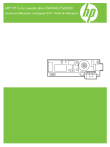
Lien public mis à jour
Le lien public vers votre chat a été mis à jour.